
Guía del usuario
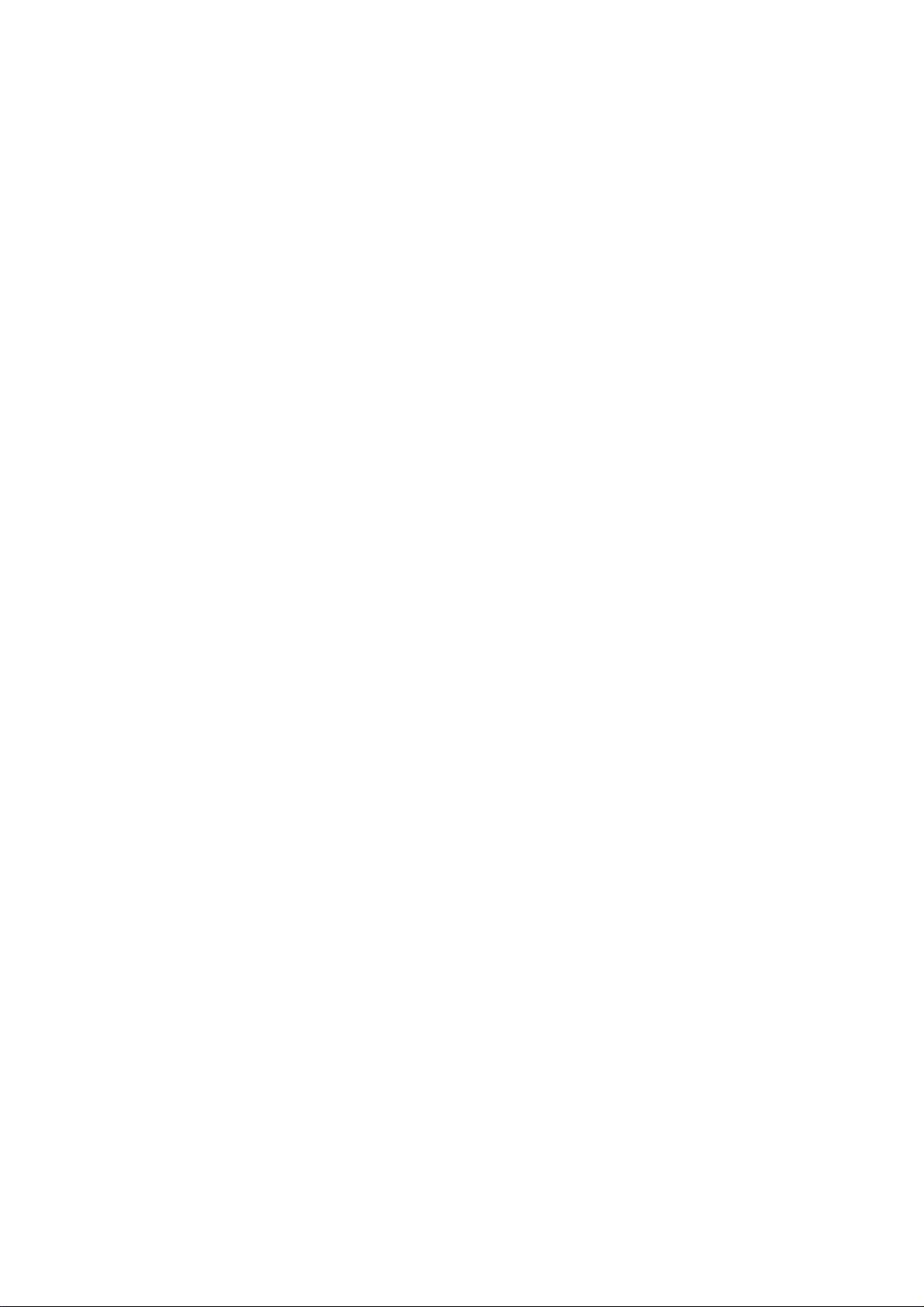
BLANK PAGE
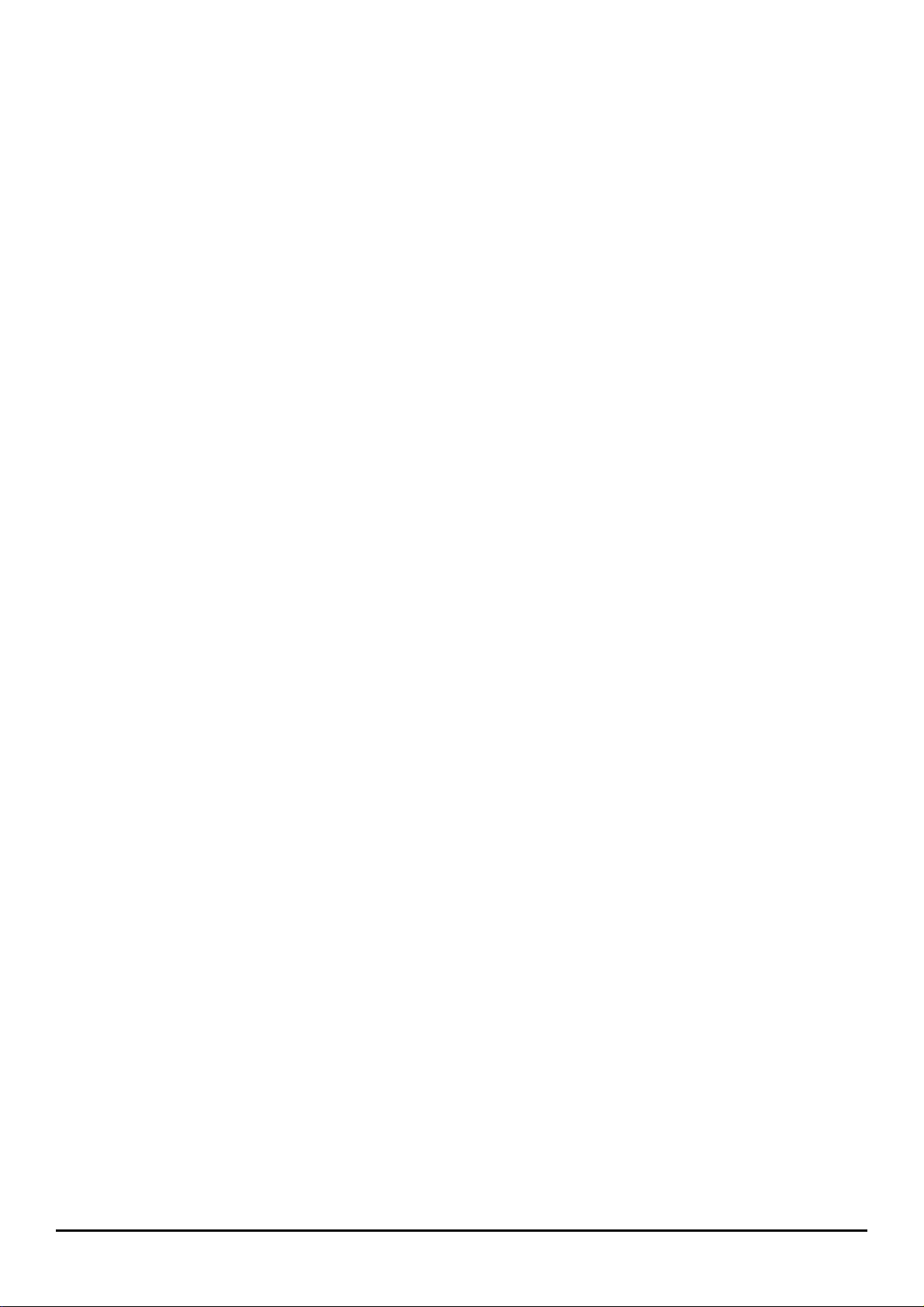
Sumario
Presentación de la máquina..........................................................................................................5
Vista frontal .......................................................................................................................................................5
Vista posterior....................................................................................................................................................6
Panel del operador.........................................................................................................................7
Botones e indicadores luminosos.......................................................................................................................7
Pantalla de cristales líquidos (LCD) ...................................................................................................................8
La cabeza de impresión.................................................................................................................9
Sustitución de la cabeza de impresión...............................................................................................................9
Alineación de la cabeza de impresión..............................................................................................................10
Alineación automática tras la inserción/sustitución de la cabeza ...............................................................................10
Alineación mediante la ficha Servicio del Monitor Impresora .....................................................................................10
Alineación mediante el menú Mantenimiento.............................................................................................................11
Si tiene problemas durante la instalación de la cabeza de impresión: ..............................................................11
Limpieza de la cabeza de impresión................................................................................................................12
Limpieza de la cabeza de impresión mediante la función Limpiar..............................................................................12
Limpieza de la cabeza de impresión mediante el menú Mantenimiento .....................................................................12
Limpieza de los contactos eléctricos de la cabeza.....................................................................................................13
Limpieza de los contactos eléctricos del carro de la cabeza de impresión .................................................................13
Limpieza de los inyectores de la cabeza....................................................................................................................13
Cuidado y conservación de la cabeza de impresión.........................................................................................14
Prueba de impresión........................................................................................................................................15
Prueba de impresión mediante la función Prueba......................................................................................................15
Prueba de impresión mediante el menú Mantenimiento.............................................................................................15
Página demostrativa........................................................................................................................................15
Soportes de impresión ................................................................................................................16
Carga del papel ...............................................................................................................................................16
Carga del papel en el alimentador automático...........................................................................................................16
Configuraciones........................................................................................................................................................17
Carga del papel en el alimentador manual ................................................................................................................18
Formatos y tipos de papel................................................................................................................................19
1. Formatos del papel: ..............................................................................................................................................19
2. Tipos de papel: .....................................................................................................................................................20
Configuraciones para los soportes de impresión .......................................................................................................20
3. Peso del papel......................................................................................................................................................21
Precauciones ...................................................................................................................................................21
La fotocopiadora..........................................................................................................................22
Una sola copia.................................................................................................................................................22
Personalización de las copias..........................................................................................................................23
Con el panel del operador.........................................................................................................................................23
Uso del menú...........................................................................................................................................................25
Opciones del menú...................................................................................................................................................25
Copia de documentos de gran grosor...............................................................................................................26
El software....................................................................................................................................27
El Monitor Impresora .......................................................................................................................................27
¿Qué es el Monitor Impresora?.................................................................................................................................27
Cómo acceder al Monitor Impresora .........................................................................................................................27
Funciones del Monitor Impresora..............................................................................................................................28
Las Propiedades de la impresora.....................................................................................................................29
Cómo se abre el cuadro “Propiedades de la impresora” ............................................................................................29
Guías en línea .................................................................................................................................................30
Cómo se accede a la guía en línea para el controlador de impresión.........................................................................30
Cómo se accede a la guía en línea Problemas y Soluciones.....................................................................................30
Desinstalación del software..............................................................................................................................31
iii
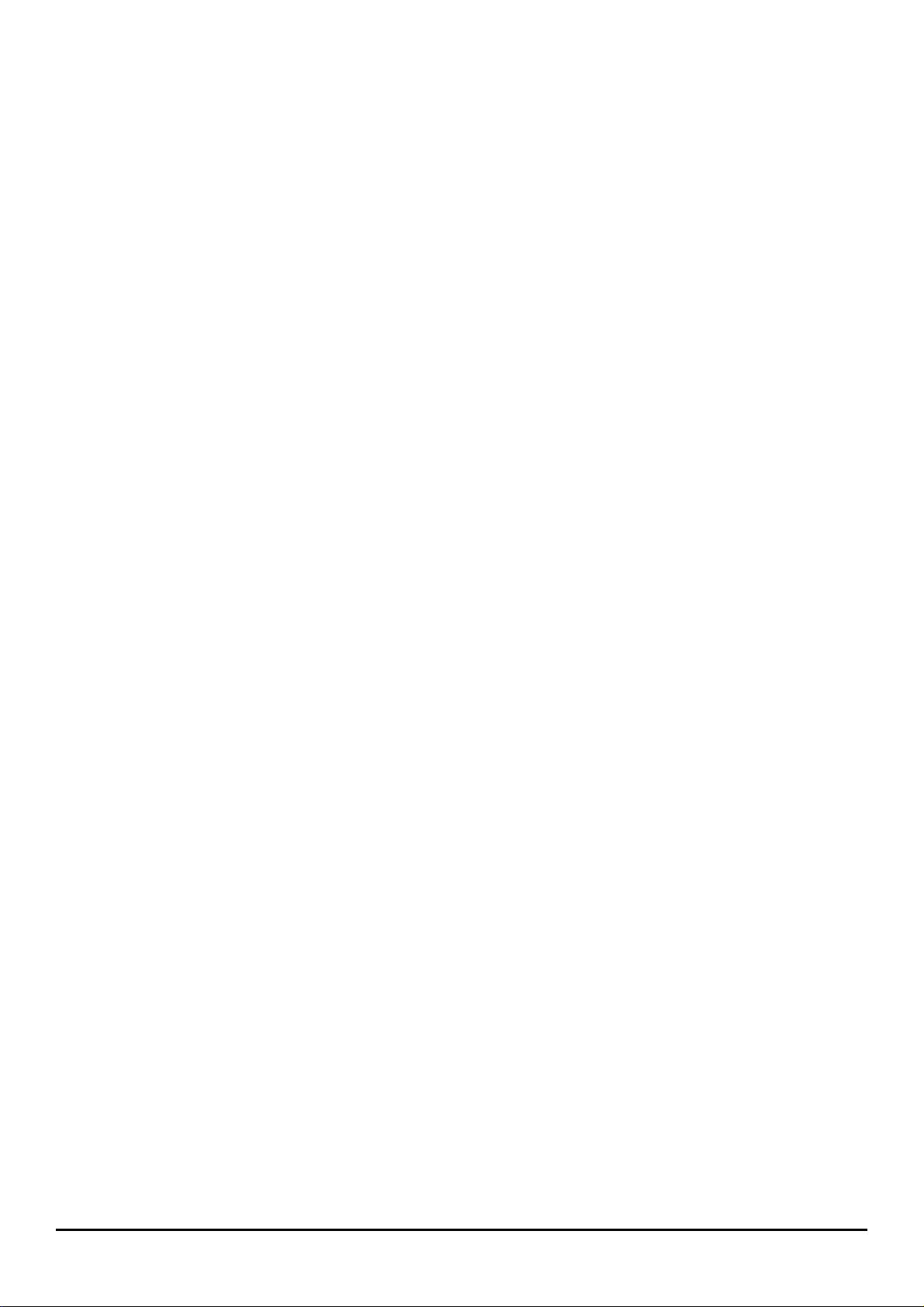
La impresora ................................................................................................................................ 32
Antes de proceder a la impresión..................................................................................................................... 32
Selección de la máquina como dispositivo de salida........................................................................................ 32
Personalización de los parámetros de impresión .............................................................................................33
Información sobre la configuración de controlador...........................................................................................33
El escáner..................................................................................................................................... 34
Antes de usar el escáner .................................................................................................................................34
Exploración en archivo (Scan to file) ............................................................................................................... 34
Exploración en correo electrónico (Scan to mail).............................................................................................34
Exploración genérica ....................................................................................................................................... 34
Mantenimiento preventivo........................................................................................................... 35
Mantenimiento general ....................................................................................................................................35
Seguridad.................................................................................................................................................................35
Utilización.................................................................................................................................................................35
Funciones de Mantenimiento de la máquina....................................................................................................37
Eliminación de atascos de papel......................................................................................................................38
Si la hoja ya ha salido del área de impresión:............................................................................................................38
Si la hoja se ha atascado en uno de los alimentadores:.............................................................................................38
Transporte de la máquina................................................................................................................................39
Servicio de asistencia...................................................................................................................................... 39
Problemas y soluciones.............................................................................................................. 40
Mensajes de estado......................................................................................................................................... 50
Mensajes de error............................................................................................................................................ 50
Características técnicas.............................................................................................................. 51
Características generales ................................................................................................................................51
Módulo fotocopiadora ...................................................................................................................................... 52
Módulo impresora............................................................................................................................................ 52
Módulo escáner ............................................................................................................................................... 52
Materiales de consumo ...............................................................................................................53
Cabezas de impresión..................................................................................................................................... 53
Soportes de impresión.....................................................................................................................................53
iv
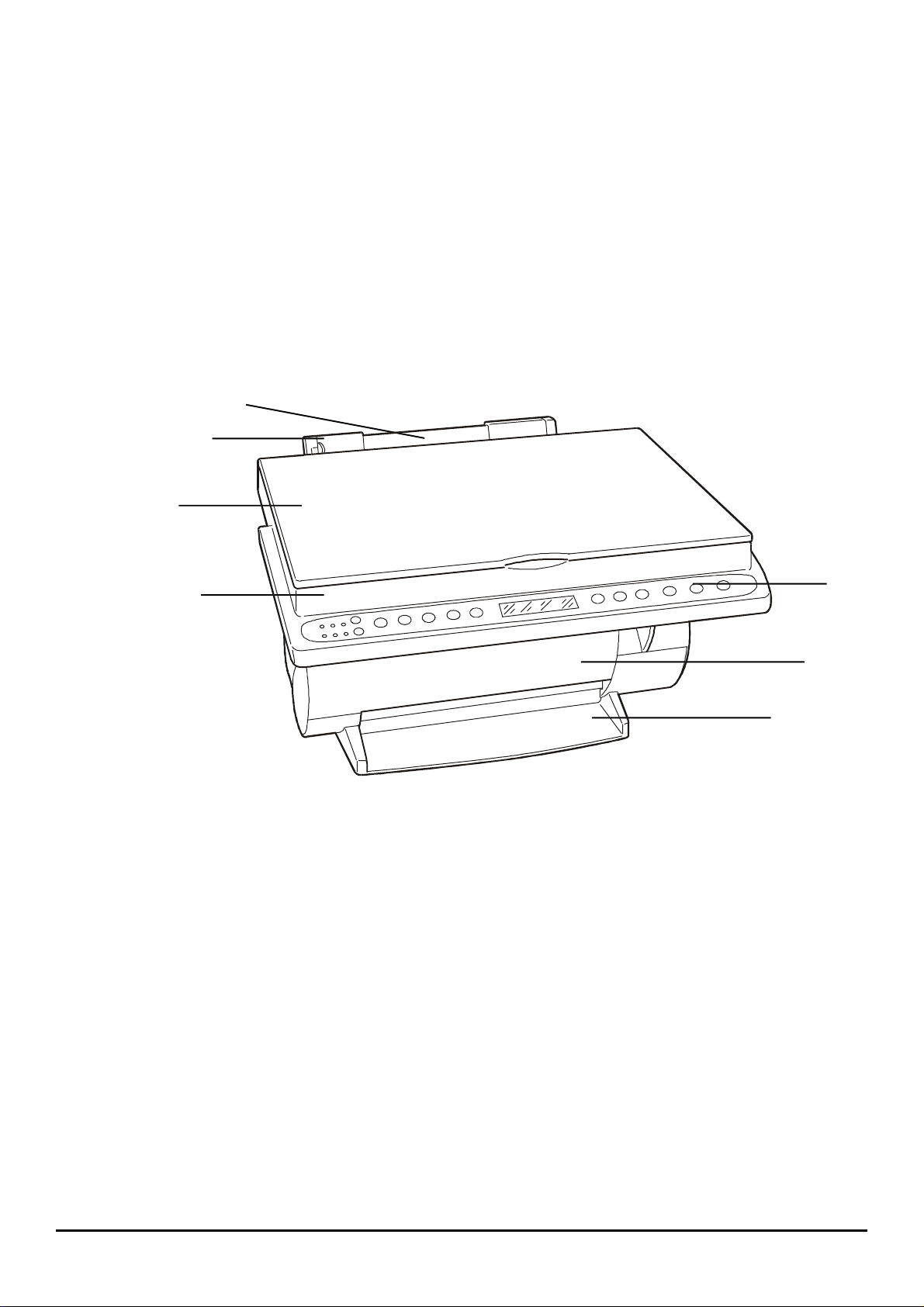
Presentación de la máquina
Las ilustraciones siguientes identifican los componentes principales de la máquina.
Vista frontal
1
Alimentador automático de hojas (ASF): contiene el papel u otros soportes de impresión que se introducen
automáticamente al recibir un comando de impresión o de realización de copias.
2
Guía lateral del papel: alinea las hojas según su anchura.
3
Tapa de la copiadora/escáner (cerrada).
4
Módulo copiadora/escáner: en su interior se coloca el documento por copiar o la imagen por capturar con
escáner.
5
Panel del operador: contiene los botones e indicadores luminosos que permiten realizar las copias.
6
Tapa del alojamiento del carro de las cabezas de impresión (cerrada)
7
Bandeja de salida del papel
3
1
2
4
5
6
7
Presentación 5
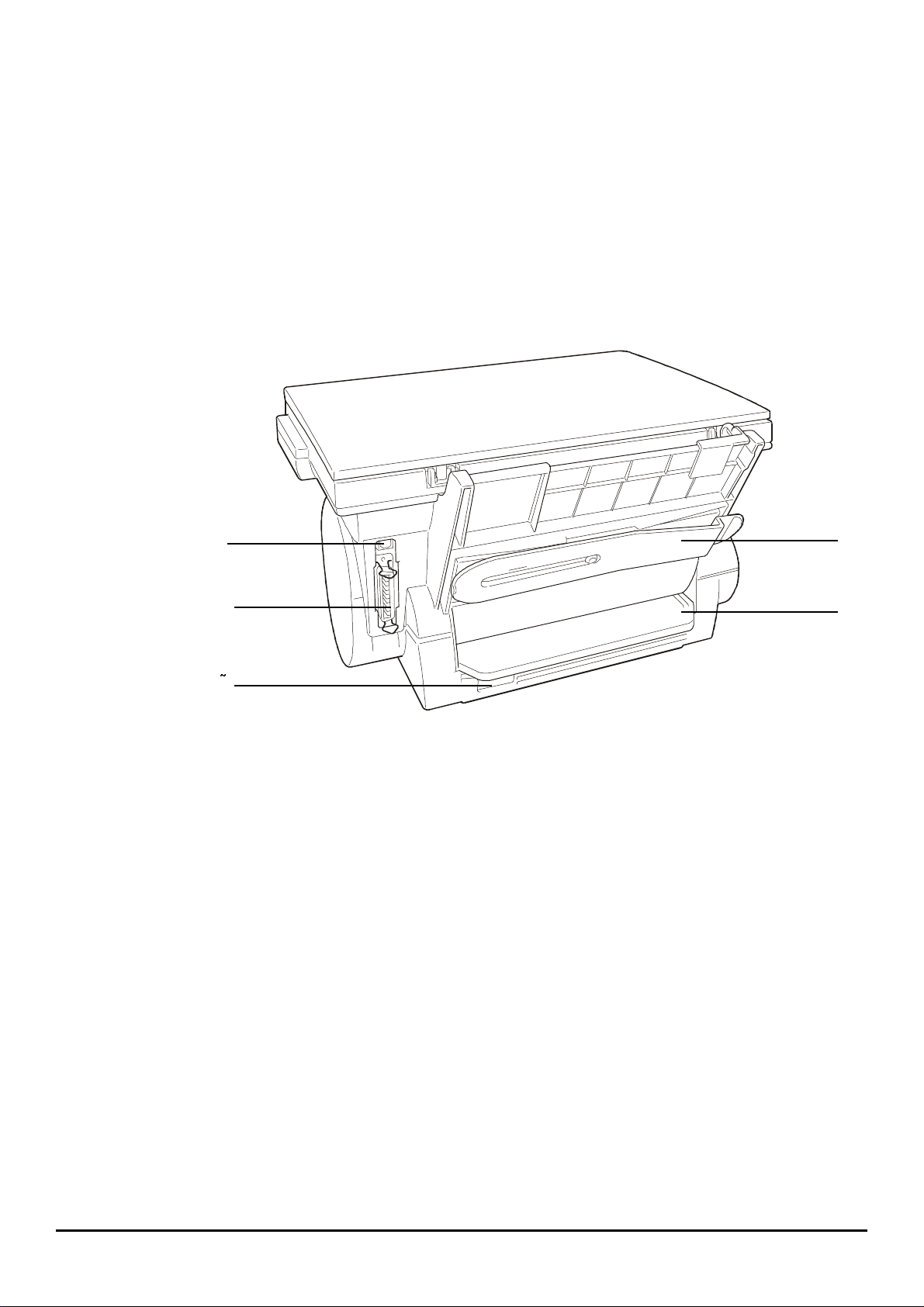
Vista posterior
8
Puerto de cable de interfaz USB: permite la conexión serial de la máquina (modo alternativo a la conexión con
cable paralelo).
9
Soporte del alimentador automático de hojas: sostiene el papel u otros soportes de impresión cargados en el
alimentador automático de hojas.
10
Puerto del cable con interfaz paralela: permite la conexión paralela de la máquina (modo alternativo a la
conexión con cable USB).
11
Alimentador manual: permite introducir en la máquina soportes especiales de impresión o bien una sola hoja.
12
Toma de corriente del cable de alimentación: permite la conexión de la máquina a la red de alimentación
eléctrica.
13
Número de serie de la máquina (situado en la base de la máquina – cítese en caso de necesidad de asistencia)
8
10
12
9
11
¢
6 Presentación

Panel del operador
El panel del operador contiene botones e indicadores luminosos que sirven para controlar y mostrar las condiciones
del funcionamiento de la máquina. Los mensajes de la pantalla de cristales luminosos (LCD) indican las condiciones
actuales de funcionamiento de la misma.
Botones e indicadores luminosos
Botones y/o
indicador/es
luminoso/os (LED)
Intensidad
Se enciende uno de los tres
indicadores:
Saturado,
Normal,
Pálido
Calidad
Se enciende uno de los tres
indicadores:
Alta,
Normal,
Borrador
Papel Selecciona el tipo de papel que se debe utilizar (COMÚN, SATINADO, FOTOGRÁFICO, PATINADO,
Zoom Selecciona un valor porcentual de la representación de la imagen en escala (máx. 400%, mín. 25% ).
Cabeza
Aceptar Con el menú activo, confirma la selección visualizada en la pantalla LCD.
Menú
Menos (-) Disminuye de uno en uno el número configurado de copias o activa la función 2 en 1 (copia 2 originales en un sólo
Selecciona un valor de intensidad de color de la copia.
Selecciona un valor de calidad de copia.
TRANSPARENCIAS, TRANSFERENCIAS).
Desplaza el carro de las cabezas de impresión hacia y desde la posición de insertar/retirar. Si se presiona tras haber
insertado/sustituido la cabeza, da lugar al procedimiento de alineación.
Accede al/ explora el menú de los parámetros (consulte Elementos de menús).
folio formato A4).
Con el menú activo: hace retroceder la lista de los valores del parámetro seleccionado.
Función
Presentación 7
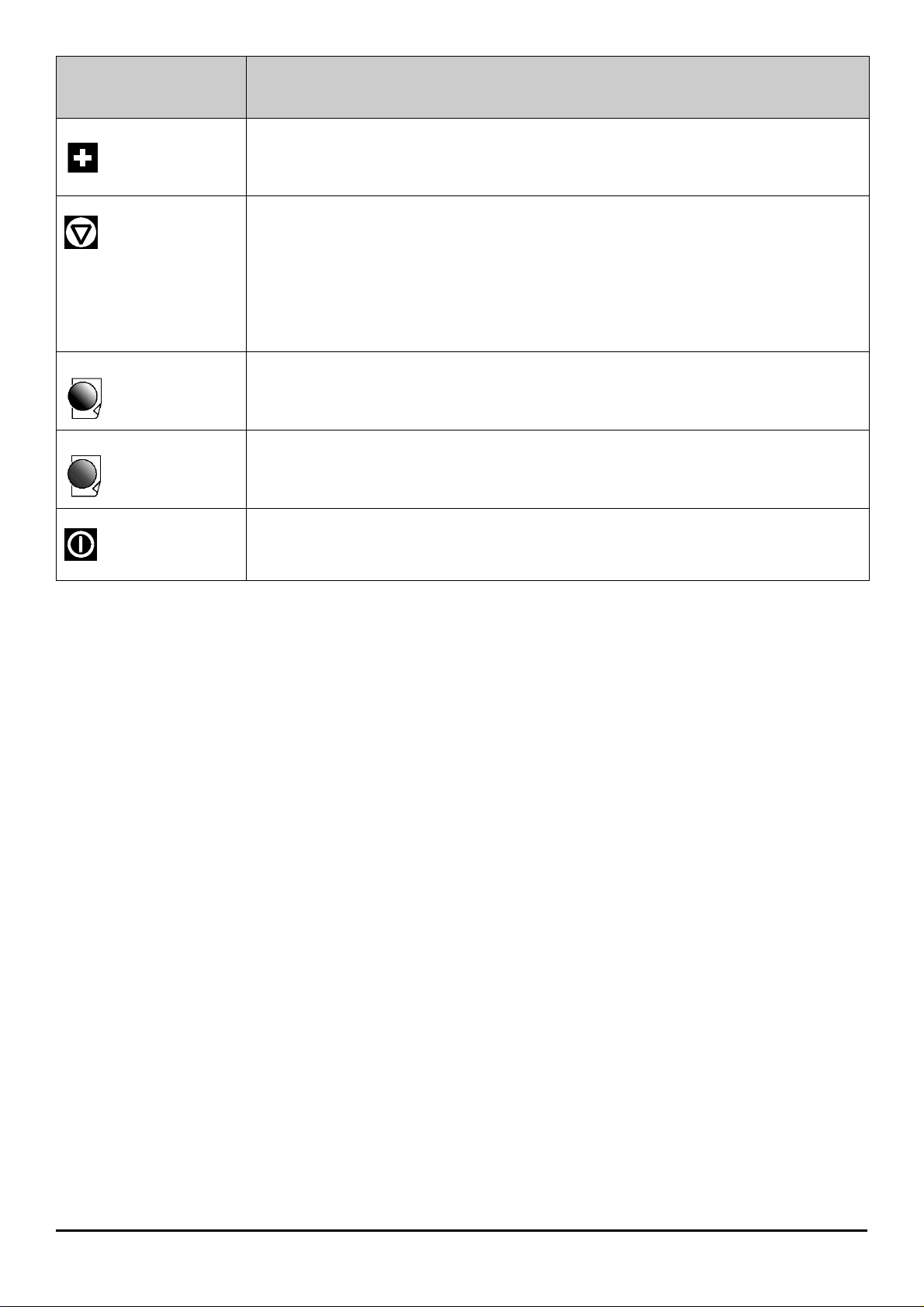
Botones y/o
Función
indicador/es
luminoso/os (LED)
Más (+) Aumenta de uno en uno el número configurado de copias o activa la función 2 en 1 (copia 2 originales en un sólo folio
formato A4).
Con el menú activo: hace avanzar la lista de los valores del parámetro seleccionado.
Cancelar
Copia en B/N (botón gris)
Copia en color (botón violeta)
Alimentación
Suspende el trabajo de copia actual.
Pone a cero el número configurado de copias.
Si se pulsa dos veces, restablece los valores de copia predeterminados (de fábrica).
Con el menú activo, cierra el menú.
Inicia un trabajo de copia en blanco y negro.
Inicia un trabajo de copia en color.
Enciende/apaga la máquina
Pantalla de cristales líquidos (LCD)
La pantalla de cristales líquidos de 2 líneas y 16 caracteres muestra constantemente las condiciones de
funcionamiento de la máquina (estado de la máquina y mensajes de error).
También visualiza y permite seleccionar las distintas funciones programables y de control contenidas en el Menú,
presionando el botón correspondiente del panel del operador.
8 Presentación
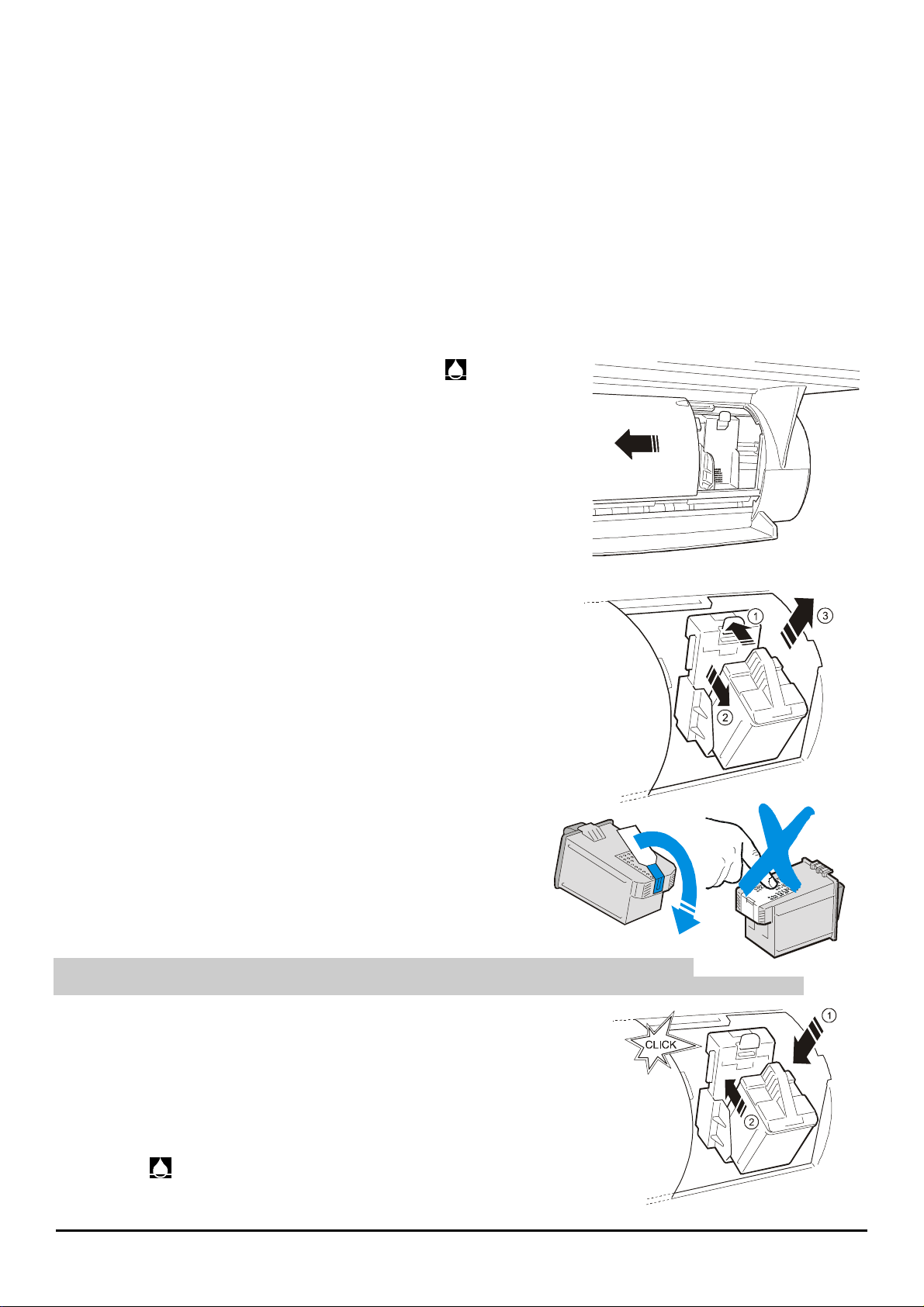
La cabeza de impresión
Ud. puede utilizar la cabeza de impresión en color, suministrada junto con la máquina, o bien, una cabeza de
impresión negra, que se puede solicitar por separado mediante pedido.
En este apartado se describen los procedimientos de:
Sustitución de la cabeza de impresión
•
Alineación de la cabeza de impresión
•
Conservación de las cabezas de impresión
•
Limpieza de la cabeza de impresión
•
Sustitución de la cabeza de impresión
1.
Si está usando la máquina como copiadora, pulse
operador.
Si está trabajando en modo multifuncional, abra la ficha de
del Monitor Impresora y haga clic en el botón
El carro de las cabezas de impresión se desplazará a la posición de
insertar/retirar.
2.
Abra la tapa delantera de la máquina, empujándola hacia la izquierda,
para acceder al alojamiento del carro de la cabeza de impresión.
3.
Empujando hacia atrás el borde en la parte posterior del alojamiento
porta-cabeza (1), desenganche (2) y saque la cabeza agotada (3).
4.
Abra el contenedor precintado de la cabeza de impresión y
extraiga la cabeza.
5.
Quite la cinta protectora.
Ponga atención en no tocar los contactos eléctricos (área dorada) o los inyectores,
ni en apoyar sobre éstos la cabeza de impresión.
6.
Con los contactos eléctricos dorados hacia la parte posterior de la
máquina, introduzca la cabeza de impresión.
7.
Sujete la cabeza de impresión en su posición en el carro, presionándola
hacia la parte posterior de la máquina hasta oír un chasquido; después,
cierre la tapa, empujándola hacia la derecha.
8.
Presione
mientras que en la inferior aparece ESPERE POR FAVOR.
: la pantalla LCD muestra INIC. CABEZA en la línea superior,
Cambiar
en el panel del
Servicio
.
Soportes de impresión 9

9.
Una vez completado el ciclo de inicialización (que dura aproximadamente un minuto y medio), la pantalla LCD
muestra ¿NUEVA CABEZA? en la línea superior, mientras que en la inferior aparece -=NO +=SI.
10.
Presione
¿ALINEACIÓN? -=NO +=SI.
En caso de problemas durante la instalación de la cabeza de
impresión, consulte la sección “Mantenimiento” de este manual.
en el panel del operador; la pantalla LCD muestra
Alineación de la cabeza de impresión
Cada vez que la cabeza se quita/sustituye/inserta en la máquina, aparece en la pantalla LCD un mensaje solicitando
la alineación de las cabezas de impresión.
La función de alineación también se puede iniciar en cualquier momento:
•
mediante la función
•
mediante el menú Mantenimiento del panel del operador.
Si se interrumpe el procedimiento de alineación, la máquina vuelve a los parámetros predeterminados.
Asegúrese de que haya por lo menos dos hojas de papel en el alimentador automático de la impresora
(ASF).
Alineación
en la ficha
Servicio
del Monitor Impresora;
Alineación automática tras la inserción/sustitución de la cabeza
1.
Si presiona
pantalla LCD muestra el mensaje ALINEACIÓN ESPERE POR FAVOR, y la máquina imprime una página de
prueba que lleva como título
2.
La pantalla LCD visualiza ELEGIR VALOR x (valor predeterminado) -+. Si la alineación que corresponde a “x”
en la página de prueba representa la solución mejor, presione
diferente con
3.
La pantalla LCD muestra el mensaje ACEPTAR ESPERE POR FAVOR. La máquina imprime otra página de
prueba que lleva como título “
PARA COPIA (la pantalla LCD muestra COPIAS: 1 100% COMÚN).
(SI) como respuesta al mensaje ¿ALINEACIÓN? -=NO +=SI, tras haber insertado la cabeza, la
“Prueba 1 : Alineación bidireccional
ó ;luego, presione .
Confirmación de alineación
“, y se pone automáticamente en la condición LISTO
”.
. En caso contrario, seleccione un valor
Alineación mediante la ficha Servicio del Monitor Impresora
1.
Abra la ficha de
2.
Haga clic en el botón
3.
En la pantalla del PC aparece un mensaje de confirmación. Haga clic en
aparecen en la pantalla.
La máquina imprime una página de prueba que lleva como título
alineación que corresponde a “x” en la página de prueba representa la solución mejor, haga clic en
caso contrario, escriba un valor diferente en el teclado de su PC y después haga clic en
imprime otra página de prueba que lleva como título “
procedimiento de alineación.
Servicio
Alineación
del Monitor Impresora.
.
Aceptar
“Prueba 1 : Alineación bidireccional
Confirmación de alineación
y siga las instrucciones que
Aceptar
Aceptar
“, y sale automáticamente del
. La máquina
”. Si la
. En
10 Soportes de impresión
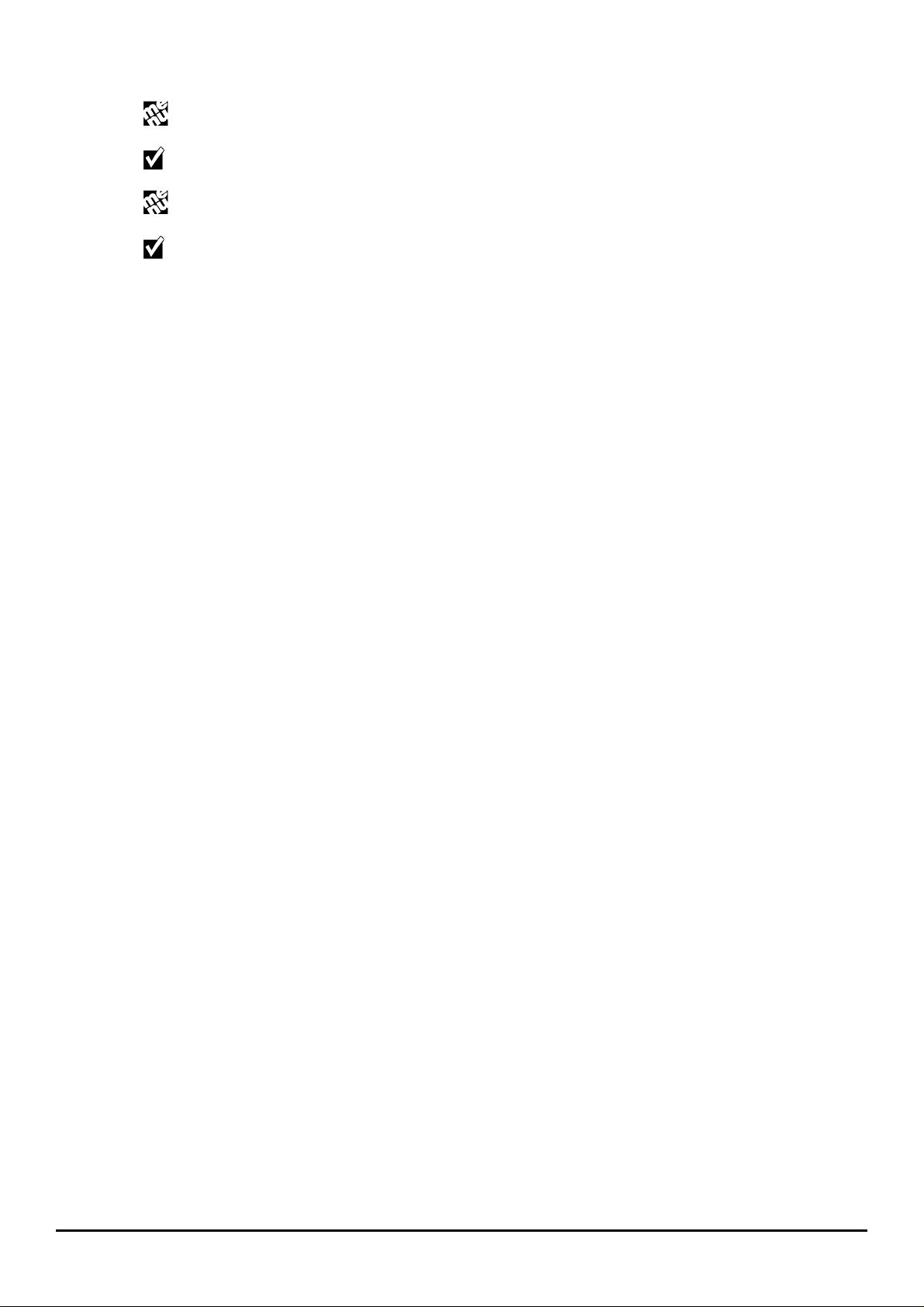
Alineación mediante el menú Mantenimiento
1.
Presione en el panel del operador hasta que aparezca MANTENIMIENTO MENÚ en la pantalla LCD.
2.
Presione .
3.
Presione hasta que aparezca ALINEACIÓN CABEZA.
4.
Presione .
5.
La pantalla LCD visualiza el mensaje ALINEACIÓN ESPERE POR FAVOR, y realiza el procedimiento de
alineación tal como está descrito en el apartado “
cabeza
”.
Alineación automática tras la inserción/sustitución de la
Si tiene problemas durante la instalación de la cabeza de impresión:
•
Asegúrese de que el carro de la cabeza de impresión se encuentre en posición de carga (en el lado derecho de la
máquina, con la palanca de desenganche accesible).
•
Compruebe que el alojamiento de la cabeza de impresión esté limpio y sin cuerpos extraños.
•
Asegúrese de haber insertado correctamente la cabeza de impresión (contactos de la cabeza contra los contactos
del carro).
•
NUNCA fuerce la cabeza de impresión para introducirla en su alojamiento. Si tiene problemas durante la
instalación, extráigala completamente y repita el procedimiento de instalación desde el principio.
Soportes de impresión 11
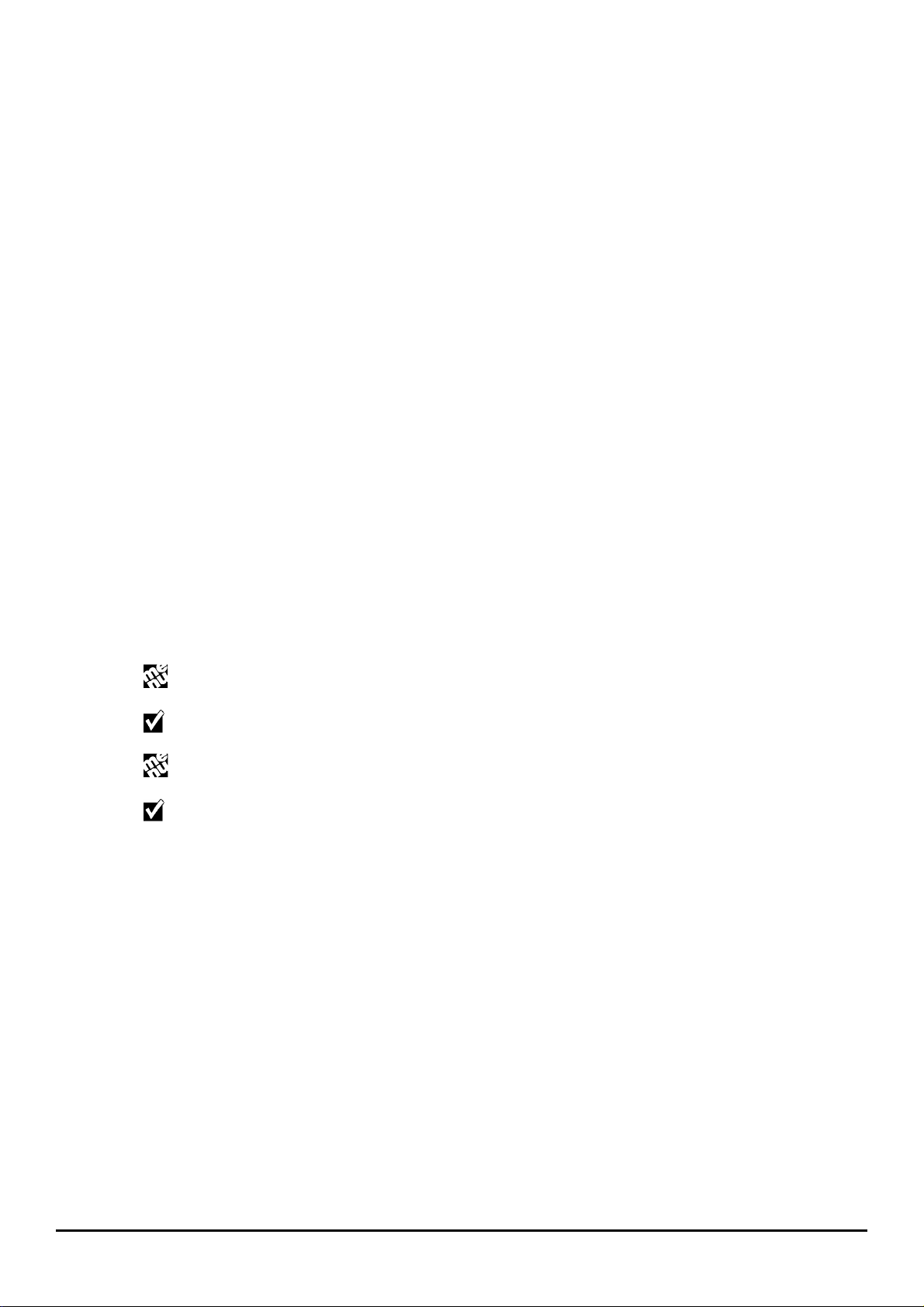
Limpieza de la cabeza de impresión
La cabeza de impresión se limpia automáticamente a intervalos regulares mientras la máquina está encendida. Esta
operación permite mantener limpios los inyectores de la cabeza de impresión para garantizar un flujo adecuado de
tinta.
La función de limpieza se puede iniciar en cualquier momento:
•
mediante la función
•
mediante el menú Mantenimiento del panel del operador.
Si el problema encontrado en la calidad de impresión no puede resolverse con la función
operaciones de:
Limpieza de los contactos eléctricos de la cabeza
•
Limpieza de los contactos eléctricos del carro de la cabeza de impresión
•
Limpieza manual de los inyectores de la cabeza
•
Limpiar
de la ficha
Limpieza de la cabeza de impresión mediante la función Limpiar
1.
Abra la ficha de
2.
Haga clic en el botón
3.
En la pantalla del PC aparece un mensaje de confirmación. Haga clic en
aparecen en la pantalla.
Servicio
Limpiar
del Monitor Impresora.
.
Servicio
del Monitor Impresora;
Aceptar
Limpiar
y siga las instrucciones que
, proceda con las
Limpieza de la cabeza de impresión mediante el menú Mantenimiento
1.
Presione en el panel del operador hasta que aparezca MANTENIMIENTO MENÚ en la pantalla LCD.
2.
Presione .
3.
Presione hasta que aparezca LIMPIEZA CABEZA.
4.
Presione .
5.
La pantalla LCD muestra el mensaje LIMPIEZA CABEZA ESPERE POR FAVOR, y después inicia el
procedimiento de alineación, tal como está descrito en el apartado “
inserción/sustitución de la cabeza
”.
Alineación automática tras la
12 Soportes de impresión
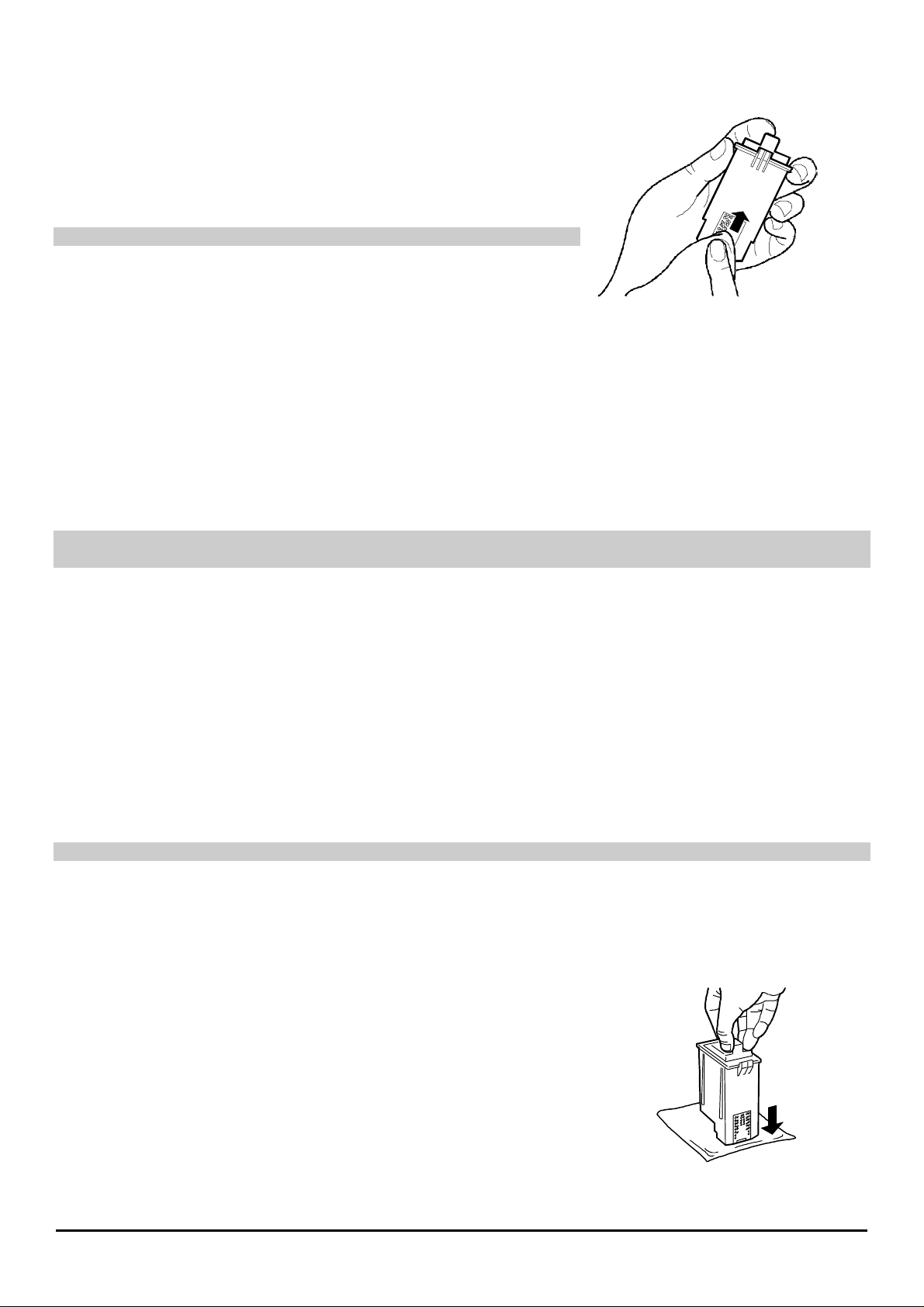
Limpieza de los contactos eléctricos de la cabeza
Extraiga la cabeza de impresión de la máquina (véase “Sustitución de
1.
la cabeza de impresión”).
Utilizando un paño sin pelusas y apenas humedecido, limpie los
2.
contactos eléctricos (área dorada) de la cabeza de impresión, con un
movimiento desde abajo hacia arriba, como se indica en la ilustración.
Ponga atención en no tocar los inyectores de la cabeza de impresión.
Vuelva a insertar la cabeza de impresión en la máquina y cierre la tapa
3.
delantera.
Realice la
4.
Prueba
Alineación de la cabeza
para comprobar la calidad de impresión.
y luego imprima la página de
Limpieza de los contactos eléctricos del carro de la cabeza de impresión
1.
Extraiga la cabeza de impresión de la máquina (véase “Sustitución de la cabeza de impresión” y póngala en un
lugar seguro.
Ponga atención en no tocar los contactos eléctricos o los inyectores de impresión y en no apoyar la cabeza
sobre éstos.
2.
Apague la máquina y desconéctela de la toma de alimentación eléctrica.
3.
Utilizando un paño limpio y seco, limpie los contactos del carro de las cabezas de impresión.
4.
Vuelva a insertar la cabeza de impresión en la máquina y cierre la tapa delantera.
5.
Realice la
impresión.
Alineación de la cabeza
y luego imprima la página de
Prueba
para comprobar la calidad de
Limpieza de los inyectores de la cabeza
Esta operación debe intentarse SÓLO como último recurso antes de sustituir completamente la cabeza.
Humedezca un pañuelo de papel con agua destilada y escurra el
1.
exceso de líquido.
Extraiga la cabeza de impresión de la máquina (véase “Sustitución de
2.
la cabeza de impresión”).
Sujetando la cabeza de impresión con los inyectores hacia abajo,
3.
séquela taponando delicadamente con el pañuelo.
Repita el procedimiento varias veces, apoyando la cabeza en puntos
4.
distintos del pañuelo para limpiar cuidadosamente los inyectores.
Vuelva a insertar la cabeza de impresión en la máquina y cierre la tapa
5.
delantera.
Realice la
6.
Prueba
Alineación de la cabeza
para comprobar la calidad de impresión.
y luego imprima la página de
Soportes de impresión 13
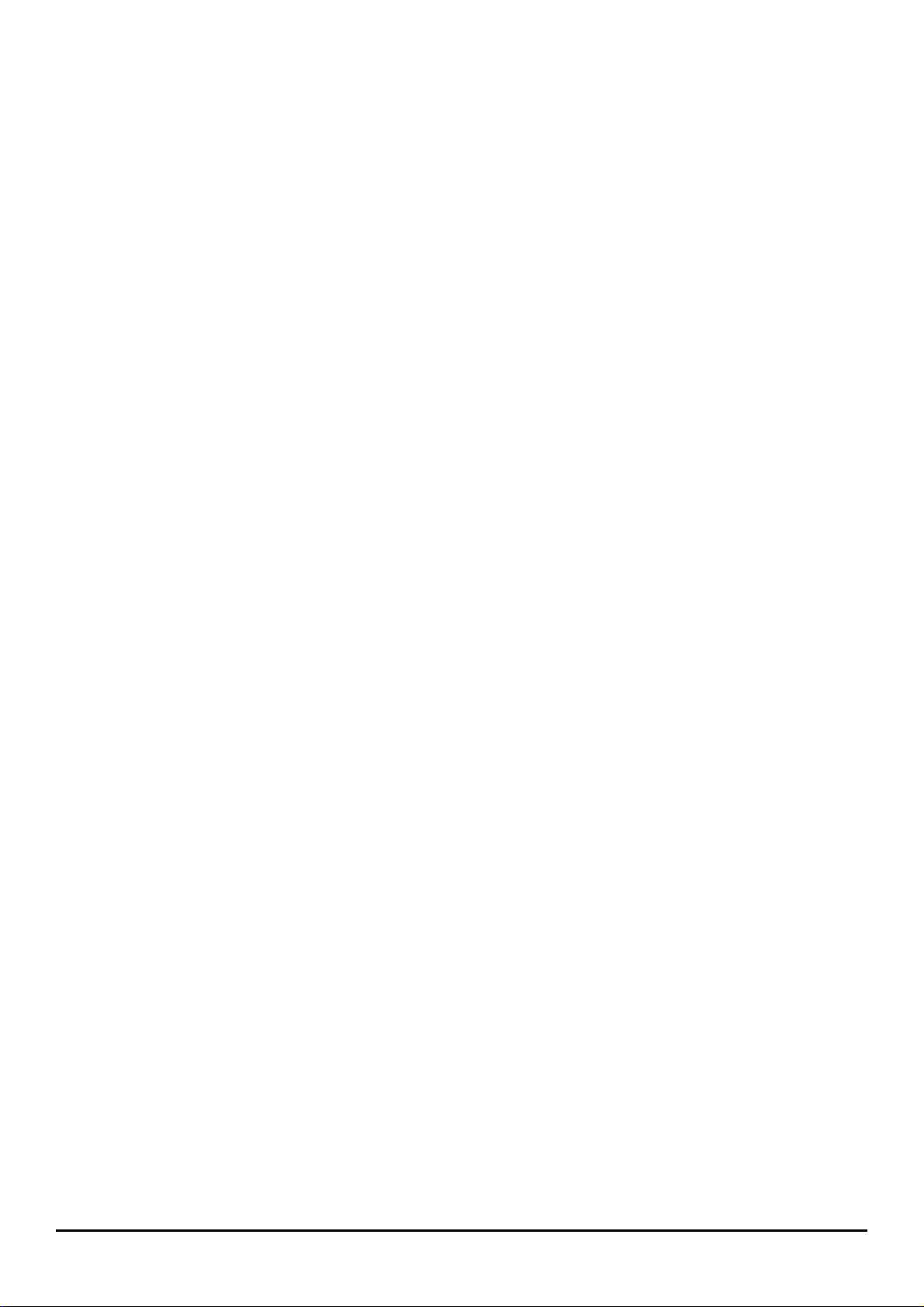
Cuidado y conservación de la cabeza de impresión
•
Guarde la cabeza de impresión en su caja sellada hasta al momento de su utilización.
•
Antes de insertar la cabeza de impresión, acuérdese de quitar la cinta protectora.
•
Ponga atención en insertar correctamente la cabeza de impresión en el carro (contactos de la cabeza contra los
contactos del carro).
•
Ponga atención en no mancharse con la tinta de las cabezas: es difícil de eliminar.
•
NO intente recargar la cabeza de impresión con tinta: dañaría la cabeza y la impresora.
•
NO agite la cabeza de impresión. Si no imprime correctamente, realice los procedimientos de limpieza descritos
en la sección
Antes de apagar la máquina, es necesario comprobar que el carro de la cabeza de impresión se encuentre en
posición de reposo. Para ello, recuerde que tiene que apagar siempre la máquina antes que el ordenador.
Limpieza de la cabeza de impresión
.
14 Soportes de impresión
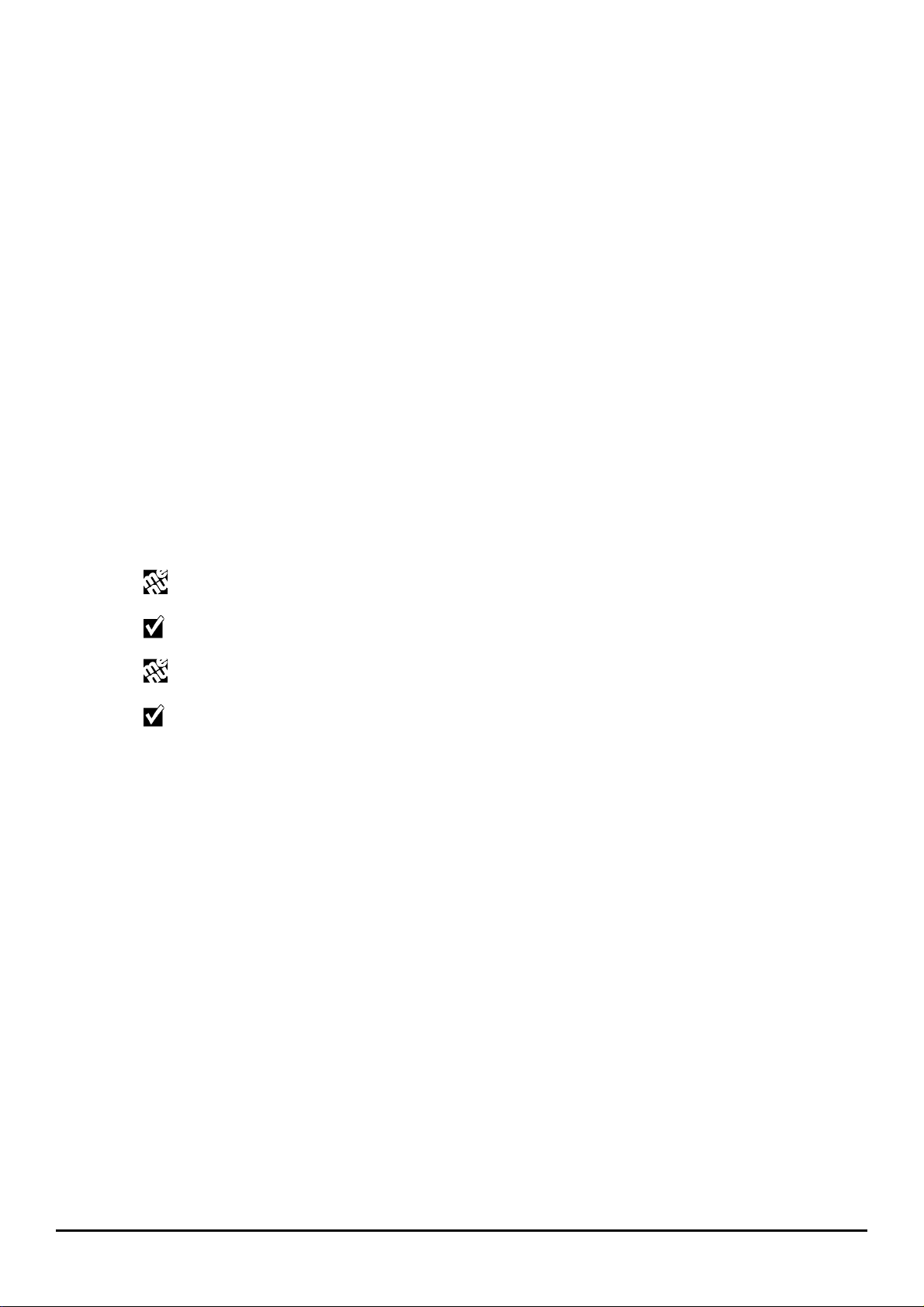
Prueba de impresión
La página de Prueba contiene datos técnicos de la versión y de las configuraciones de la máquina, así como de la
funcionalidad de la cabeza.
Se puede iniciar la prueba de impresión en cualquier momento:
•
mediante la función
•
mediante el menú Mantenimiento del panel del operador.
Prueba
de la ficha
Prueba de impresión mediante la función Prueba
1.
Abra la ficha de
2.
Haga clic en el botón
3.
En la pantalla del PC aparece un mensaje de confirmación. Haga clic en
Servicio
Prueba
del Monitor Impresora.
.
Servicio
del Monitor Impresora;
Aceptar
.
Prueba de impresión mediante el menú Mantenimiento
1.
Presione en el panel del operador hasta que aparezca MANTENIMIENTO MENÚ en la pantalla LCD.
2.
Presione .
3.
Presione hasta que aparezca PRUEBA CABEZA.
4.
Presione .
5.
La pantalla LCD visualiza el mensaje PÁGINA DE PRUEBA ESPERE POR FAVOR, y luego realiza la prueba de
impresión.
Página demostrativa
La página demostrativa es la página de presentación de su máquina.
Puede iniciar la impresión de la página demostrativa en cualquier momento, mediante la función
Servicio
1.
2.
3.
del Monitor Impresora.
Abra la ficha de
Haga clic en el botón
En la pantalla del PC aparece un mensaje de confirmación. Haga clic en
Servicio
Demo
del Monitor Impresora.
.
Aceptar
.
Demo
de la ficha
Soportes de impresión 15
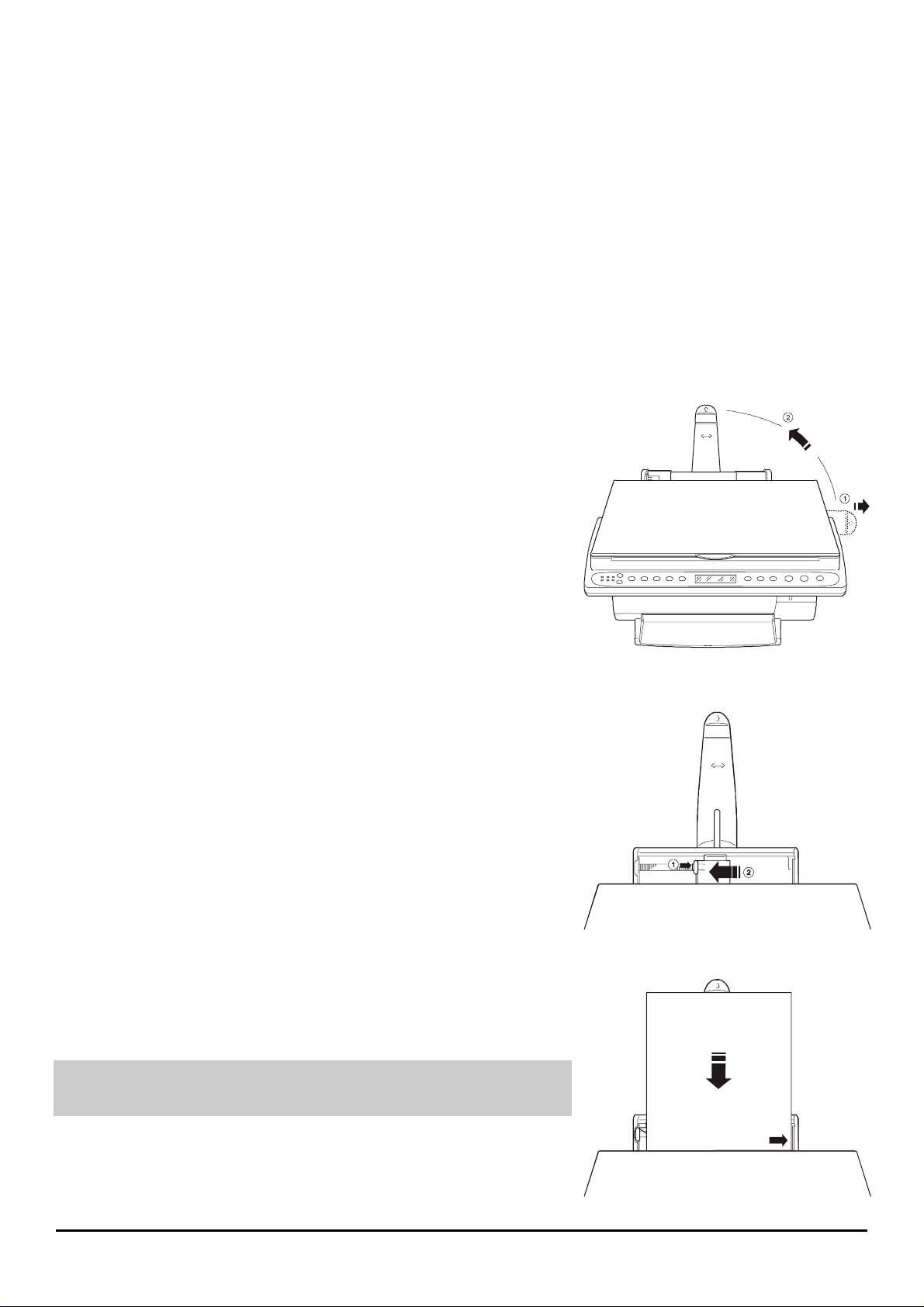
Soportes de impresión
Carga del papel
El papel se puede cargar:
en el alimentador automático
•
en el alimentador manual
•
papel especial. La hoja introducida en este alimentador tiene prioridad de impresión respecto a las que ya se
encuentran colocadas en el alimentador automático.
Carga del papel en el alimentador automático
El alimentador automático puede cargar hasta 50 hojas de papel común, peso 80 g/m
1.
Desplace completamente hacia la derecha el soporte para papel
situado en la parte de atrás del armazón de la máquina y gírelo hasta
ponerlo en posición vertical.
El soporte para papel está optimizado para el uso de hojas formato A4
y Letter.
2.
Desplace completamente a la izquierda la guía lateral del alimentador
automático, manteniendo presionado entre el pulgar y el índice el tope
de la guía misma.
3.
Airee con cuidado las hojas que se deben cargar.
4.
Alinee las hojas a la derecha a lo largo de la guía fija e introdúzcalas
con cuidado en el alimentador hasta el fondo del interior de la
impresora.
La superficie que se debe imprimir debe colocarse hacia arriba.
Esto es particularmente importante cuando se utilizan soportes de
impresión con la cara por imprimir tratada.
: puede cargar hasta 50 hojas de papel común,
: puede usar este modo para introducir una sola hoja
2
una tántum
o un soporte de
16 Soportes de impresión

5.
Manteniendo presionado entre el pulgar y el índice el tope de la guía
móvil, colóquela en el borde izquierdo de las hojas.
Asegúrese de que los topes no mantengan demasiado estrecho el
papel, ni que éste tenga demasiada holgura.
6.
Presione en el panel del operador para controlar que las hojas
pasen una a la vez por la máquina.
Configuraciones
El parámetro FORMATO PAPEL, accesible con el botón del panel del operador, permite seleccionar sólo
los formatos A4, LETTER y LEGAL; los demás formatos se pueden seleccionar en la ficha
del controlador de impresión.
Verifique la ficha
1.
2.
3.
4.
Propiedades de la impresora
Abra
Propiedades de la impresora
Compruebe los valores de los parámetros configurados.
Si está imprimiendo en color en papel formato A4, los valores óptimos de los parámetros son los
predeterminados, por lo cual es suficiente hacer clic en el botón
Rapidez/Economía
Haga clic en el botón
Dé inicio a la impresión de su documento.
Configuraciones
y la opción
Aceptar.
de la impresora:
, siguiendo las instrucciones indicadas en
.
Orden Inverso
para las
Copias
Cómo se abre el cuadro
Usar Predeterminado (Calidad de Impresión
imprimidas).
Configuraciones
:
Soportes de impresión 17

Carga del papel en el alimentador manual
Si tiene que introducir manualmente
1.
Compruebe que en la ficha
manual
•
Abra
Propiedades de la Impresora
•
Seleccione
•
Haga clic en el botón
2.
Dé inicio a la impresión de su documento.
3.
Un mensaje en la ficha de
impresora y en la pantalla LCD indica la falta de
papel.
Coloque la hoja comprobando que esté perfectamente
alineada con la guía lateral y contra los rodillos de
arrastre.
Empuje el papel hacia dentro hasta que quede
sujetado por los rodillos de arrastre.
Si desea usar el alimentador manual
automátic
procedimiento descrito en
:
Propiedades de la Impresora
Alimentación manual
Aceptar
a, puede dar el comando de impresión después de haber cargado la hoja (siguiendo el
Carga del papel en el alimentador manual
una serie de hojas sueltas
Configuraciones
, siguiendo las instrucciones indicadas en
.
.
.
Estado
del Monitor de
del controlador de impresión esté seleccionado
para una sola hoja
:
Alimentación
Cómo se abre el cuadro
, mientras está configurada la
).
Alimentación
18 Soportes de impresión

Formatos y tipos de papel
La máquina puede utilizar los siguientes formatos y tipos de papel :
1. Formatos del papel:
Formato Tamaño Margen superior Margen inferior
(*)
Hojas sueltas
Formato A4 (**) 8,27 x 11,7 pul.
Formato A5 5,85 x 8,27 pul.
U.S. letter (**) 8,5 x 11 pul.
U.S. legal (**) 8,5 x 14 pul.
U.S. Executive 7,25 x 10,5 pul.
U.S. Folio 8,5 x 13 pul.
U.S. Statement 5.5 x 8.5 pul.
Formato B5 7,2x10,1 pul.
Tarjetas
Tarjetas
U.S. 4x6
Tarjetas
U.S. 5x8
Tarjetas
Sobres
U.S. # 10 4,12 x 8,88 pul.
C5 6,38 x 9,0 pul.
DL 4,33 x 8,66 pul.
C6 4,46 x 6,37 pul.
B6 4,92 x 6,93 pul.
Sobre B5 6,93 x 9,84 pul.
Monarch 3,875 x 7,50 pul.
Definidos por el usuario
Mínimo (***) 3,875 x 5,85 pul.
Máximo (***) 8,5 x 14 pul.
210 x 297 mm
148.5 x 210 mm
216 x 279 mm
216 x 356 mm
184 x 267 mm
216 x 330,2 mm
139,7 x 215,9 mm
182 x 256 mm
4 x 6 pul.
102 x 152 mm
5 x 8 pul.
127 x 203 mm
A6 4,135 x 5,85 pul.
105 x 148.5 mm
105 x 225 mm
162,0 x 228,8 mm
110 x 220 mm
114 x 162 mm
125 x 176 mm
176 x 250 mm
98,43 x 190 mm
98,43 x 148,5 mm
215,9 x 355,6 mm
0,04 pul.
1,00 mm
0,04 pul.
1,00 mm
0,04 pul.
1,00 mm
0,04 pul.
1,00 mm
0,04 pul.
1,00 mm
0,04 pul.
1,00 mm
0,04 pul.
1,00 mm
0,04 pul.
1,00 mm
0,04 pul.
1,00 mm
0,04 pul.
1,00 mm
0,04 pul.
1,00 mm
0,04 pul.
1,00 mm
0,04 pul.
1,00 mm
0,04 pul.
1,00 mm
0,04 pul.
1,00 mm
0,04 pul.
1,00 mm
0,04 pul.
1,00 mm
0,04 pul.
1,00 mm
0,04 pul.
1,00 mm
0,04 pul.
1,00 mm
0,71 pul.
18,00 mm
0,71 pul.
18,00 mm
0,71 pul.
18,00 mm
0,71 pul.
18,00 mm
0,71 pul.
18,00 mm
0,71 pul.
18,00 mm
0,71 pul.
18,00 mm
0,71 pul.
18,00 mm
0,71 pul.
18,00 mm
0,71 pul.
18,00 mm
0,71 pul.
18,00 mm
0,71 pul.
18,00 mm
0,71 pul.
18,00 mm
0,71 pul.
18,00 mm
0,71 pul.
18,00 mm
0,71 pul.
18,00 mm
0,71 pul.
18,00 mm
0,71 pul.
18,00 mm
0,71 pul.
18,00 mm
0,71 pul.
18,00 mm
(*) El margen inferior indicado en la tabla es para la impresión en color. Para la impresión en blanco y negro, el
margen inferior es de 13 mm.
(**) Formatos de papel controlados también desde el panel del operador (Menú, Formato del Papel)
(***) Papel común.
Margen
izquierdo
0,13 pul.
3,30 mm
0,13 pul.
3,30 mm
0,25 pul.
6,35 mm
0,25 pul.
6,35 mm
0,13 pul.
3,30 mm
0,13 pul.
3,30 mm
0,13 pul.
3,30 mm
0,167 pul.
4,2 mm
0,13 pul.
3,30 mm
0,13 pul.
3,30 mm
0,13 pul.
3,30 mm
0,4 pul.
10,16 mm
0,4 pul.
10,16 mm
0,4 pul.
10,16 mm
0,4 pul.
10,16 mm
0,4 pul.
10,16 mm
0,4 pul.
10,16 mm
0,4 pul.
10,16 mm
0,25 pul.
6,35 mm
0,25 pul.
6,35 mm
Margen
derecho
0,13 pul.
3,30 mm
0,13 pul.
3,30 mm
0,25 pul.
6,35 mm
0,25 pul.
6,35 mm
0,13 pul.
3,30 mm
0,13 pul.
3,30 mm
0,13 pul.
3,30 mm
0,167 pul.
4,2 mm
0,13 pul.
3,30 mm
0,13 pul.
3,30 mm
0,13 pul.
3,30 mm
0,4 pul.
10,16 mm
0,4 pul.
10,16 mm
0,4 pul.
10,16 mm
0,4 pul.
10,16 mm
0,4 pul.
10,16 mm
0,4 pul.
10,16 mm
0,4 pul.
10,16 mm
0,25 pul.
6,35 mm
0,25 pul.
6,35 mm
Soportes de impresión 19

2. Tipos de papel:
Para obtener siempre la mejor calidad de impresión, se aconseja utilizar exclusivamente los soportes de impresión
recomendados por el fabricante de la impresora (véase
idóneos puede causar problemas en la introducción de los mismos y/o una calidad de impresión no satisfactoria.
Papel común
Utilice papel de buena calidad, de oficina o para fotocopias.
Puede introducir hasta 50 hojas a la vez en el alimentador automático.
Soportes especiales de impresión/copia
Para cualquier soporte especial de impresión, lea atentamente las indicaciones contenidas en el paquete.
•
Papel fotográfico
Este tipo de papel tiene un revestimiento satinado con el que las impresiones obtienen un aspecto profesional.
Úselo para obtener fotografías de excelente calidad, calendarios personalizados, certificados, gráficos artísticos.
Se pueden introducir hasta 5 hojas a la vez en el alimentador automático.
•
Transparencias
Sólo las transparencias recomendadas para las impresoras de chorro de tinta pueden absorber correctamente la
tinta. Úselas para realizar óptimas presentaciones con retroproyector.
Póngalas una por una.
•
Papel satinado (glossy)
Este tipo de papel tiene una superficie similar al utilizado en la industria fotográfica. Úselo para obtener
impresiones de colores vivaces, brillantes y bien nítidos, de calidad fotográfica.
Se pueden introducir hasta 5 hojas a la vez en el alimentador automático.
•
Papel patinado
Este tipo de papel tiene una superficie de impresión con un grado de acabado muy alto. Úselo para obtener
imágenes de colores de óptima calidad, “computer art”.
Se pueden introducir hasta 10 hojas a la vez en el alimentador automático.
•
Transferencias para camisetas
Sólo las transferencias específicamente recomendadas para impresoras de chorro de tinta pueden absorber
correctamente la tinta. Úselas para obtener transferencias en caliente para camisetas, alfombrillas para ratón y
paraguas.
Introdúzcalas una a la vez.
•
Sobres
•
Tarjetas y varios tipos de cartulina
huéspedes, menús, lista de vinos y folletos publicitarios.
Se pueden introducir hasta 10 tarjetas a la vez en el alimentador automático.
•
Formatos de papel definidos por el usuario
pueden introducir hasta 50 hojas (papel común) a la vez en el alimentador automático.
•
Carteles
Antes de introducir el cartel, se deben quitar con cuidado las eventuales listas laterales punteadas.
, para imprimir direcciones. Se pueden introducir hasta 5 sobres a la vez en el alimentador automático.
(módulo continuo) para realizar fotografías panorámicas, calendarios, decoraciones coloreadas.
, para tarjetas de felicitaciones, tarjetas para indicar el sitio de los
Materiales de consumo
, si quiere imprimir en formatos de papel personalizados. Se
). El uso de soportes de impresión no
Configuraciones para los soportes de impresión
Una vez cargados los soportes de impresión en la máquina, debe siempre controlar y, si es necesario, configurar
adecuadamente los valores de FORMATO PAPEL, TIPO PAPEL Y ALIMENTACIÓN (ALIM. PAPEL).
Definidos los valores de estos parámetros mediante la ficha
apartado “Configuraciones” de “Carga del papel en el alimentador automático”), o bien, si está haciendo una copia
local, utilice el panel del operador (botón
papel).
El uso de papel continuo (banner) se indica en la entrada
El parámetro FORMATO PAPEL, accesible con el botón del panel del operador, permite seleccionar sólo
los formatos A4, LETTER y LEGAL; los demás formatos se pueden seleccionar en la ficha
del controlador de impresión.
para los tipos de papel; botón
Papel
Configurar
Alimentación
20 Soportes de impresión
de Propiedades de la impresora (consulte el
para acceder a los formatos del
Menú
.
Configuraciones

3. Peso del papel
mín máx
g/m
Hojas sueltas
Peso recomendado para hojas sueltas *: 70 19 90 24
Sobres
Peso recomendado para sobres: 70 19 80 21
Tarjetas
Peso recomendado para tarjetas: 100 27 135 36
* Para obtener los mejores resultados, se recomienda usar hojas sueltas de 80 g/m
2
lb. g/m
2
lb.
2
.
Precauciones
•
Usar papel de mala calidad puede afectar negativamente la calidad de impresión.
•
Asegúrese de que el papel se alimente sin obstáculos (suavemente), que no tenga demasiada ni insuficiente
holgura.
•
Las hojas y los sobres no deben esta curvados, arrugados o rotos, ya que estas irregularidades pueden provocar
atascos o incluso impedir su introducción. Use sólo papel en perfectas condiciones y que cumplan los requisitos
indicados en las características técnicas de la impresora.
•
Coloque sólo un tipo de papel a la vez en los alimentadores.
•
La impresión por ambos lados del papel aumenta el riesgo de atascos o de anomalías durante la introducción y
puede provocar manchas de tinta.
•
NUNCA
•
En caso de soportes especiales de impresión, efectúe ésta
impresión.
•
Para quitar o añadir más papel en el alimentador automático, es
colocación del papel.
Cuando utilice soportes especiales de impresión, lea atentamente las indicaciones del fabricante en la caja.
intente imprimir los sobres por la cara de la solapa.
por el lado indicado como superficie de
SÓLO
NECESARIO
repetir toda la operación de
Soportes de impresión 21

La fotocopiadora
Una sola copia
Después de haber instalado y encendido la máquina, enseguida después de que la pantalla LCD visualice el
mensaje
1.
2.
3.
4.
COPIAS: 1 100% COMÚN
Abra la tapa del cristal de exposición.
Coloque el original sobre el cristal de exposición, alineándolo
correctamente con la escala de la izquierda.
Cierre la tapa del cristal de exposición.
Utilizando el panel del operador, seleccione el número y el tipo de
copias que necesite (para más información, véase la sección
siguiente).
:
5.
Presione
copia que necesite.
ó , según el original de que disponga y el tipo de
22 La fotocopiadora

Personalización de las copias
La máquina le permite personalizar las copias utilizando directamente el panel del operador, o bien mediante el
menú, cambiando los valores de los parámetros, tal como se describe en el correspondiente apartado de este
capítulo.
Con el panel del operador
Las selecciones realizadas en el panel del operador no se memorizan y se pierden pulsando dos veces
o bien,
cuando termina el tiempo fijado en el menú VALORES PREDETERMINADOS (REPOSICIÓN AUTO) o al apagar la
máquina.
1.
Botón Intensidad de color
Esta función le permite esclarecer u oscurecer la copia monocromática y de saturar o atenuar el color en las copias
realizadas. Están disponibles tres valores de intensidad (se enciende el indicador luminoso correspondiente).
2.
Botón Calidad de copia
Esta función le permite seleccionar la calidad de copia entre ALTA, NORMAL O BORRADOR, según el tipo de
documento (se enciende el indicador luminoso correspondiente).
La calidad BORRADOR es posible SÓLO si ha seleccionado papel COMÚN.
3.
Botón Papel
Utilizando este botón, puede seleccionar el tipo de papel para hacer las copias (COMÚN, SATINADO (GLOSSY),
FOTO, PATINADO, TRANSPARENCIAS (CALCO), TRANSFERENCIAS).
Qué TIPO DE PAPEL seleccionar:
Seleccione papel
Seleccione papel
Seleccione papel
Seleccione
Seleccione
COMÚN
para documentos, cartas y gráficos comerciales simples.
(SATINADO (GLOSSY) o FOTO
PATINADO
para dibujos en el ordenador e imágenes en color de calidad.
TRANSPARENCIAS (CALCO)
TRANSFERENCIAS
para realizar imágenes y modelos de transferencias que aplicar en camisetas.
para copias definitivas de fotografías.
para crear películas para retroproyectores.
4.
Botón ZOOM (Reducción/Ampliación)
Presionando este botón, puede seleccionar uno de los siguientes valores predeterminados, visualizados cíclicamente
en la pantalla LCD.
1:1
Pág. Entera
Copia 1 a 1; la pantalla LCD visualiza 100%. (valor predeterminado)
Reducción automática del original para que quepe completamente en la página de la copia en
salida, incluidos los márgenes (la pantalla LCD visualiza 91%).
Mínimo
A4>A5
A5>A4
Máximo
CLON
Reducción: la pantalla LCD visualiza 25%.
Reducción: la pantalla LCD visualiza 70%.
8.5>5.5
(
si están seleccionados los formatos LETTER/LEGAL – la pantalla LCD visualiza 78%).
Ampliación: la pantalla LCD visualiza 141%.
5.5>8.5
(
si están seleccionados los formatos LETTER – la pantalla LCD visualiza 129%).
Ampliación: la pantalla LCD visualiza 400%.
Reproducción, en el formato del papel seleccionado, tantas imágenes del original como
contengan el formato de papel actual (valor predeterminado: máx 100% con 1 por página). La
pantalla LCD visualiza CLON.
Además, después de haber presionado este botón, puede personalizar el porcentaje de reducción/ampliación
utilizando
ò La pantalla LCD visualiza el porcentaje seleccionado (máx. 400%, mín. 25%). Presione para
confirmar el valor deseado.
La fotocopiadora 23

Cómo configurar la función CLON:
1.
Presione
hasta que aparezca CLON en la segunda línea de la pantalla LCD y luego presione .
2.
Coloque el original en el cristal de exposición, alineándolo correctamente con la escala del borde izquierdo.
3.
Presione
ó .
4.
Configure el formato original, utilizando
ó , y presione .
5.
Configure el número de CLON por página, utilizando
ó .
6.
Presione
ó .
Los valores predeterminados para cada una de las funciones (salvo PAPEL) se restablecerán al terminar el
time-out (REPOSICIÓN AUTO) o cuando se volverá a encender la máquina.
24 La fotocopiadora

Uso del menú
El botón
da acceso a un submenú de parámetros cuyos valores se pueden personalizar para su salida impresa.
Una vez seleccionados y confirmados, los parámetros pueden memorizarse como valores predeterminados y se
restablecerán al encender o al reiniciar la máquina. Este menú abarca también una serie de funciones de
mantenimiento descritas en el capítulo
Mantenimiento preventivo
.
•
Cómo acceder al menú
Con la máquina en estado de espera (COPIAS:.....1….100%.....COMÚN), presione
en el panel del operador.
•
Cómo moverse por el menú
Para desplazarse de un parámetro a otro dentro del menú, utilice
1.
luego
Para seleccionar un valor para un parámetro, utilice
2.
Para confirmar la selección del valor para el parámetro, presione
3.
para seleccionar la función visualizada y/o acceder a los valores del parámetro visualizado.
en el panel del operador, presionando
ò en el panel del operador.
en el panel del operador.
•
Cómo salir del menú
Para salir de una función cualquiera o de todo el menú, presione
en el panel del operador.
•
Cómo restablecer los valores predeterminados (de fábrica)
Puede restablecer en cualquier momento los valores predeterminados de fábrica, seleccionando la función
RESTAURAR VALORES POR DEF.
en Menú.
Opciones del menú
Parámetro/Función Valor por defecto Otros valores/Opciones de los submenús
FORMATO PAPEL A4 LETTER, LEGAL
ELIMINAR FONDO * SI (ACTIVADO) NO (DESACTIVADO)
OPTIMIZACIÓN VELOCIDAD CALIDAD
AJUSTE DEL COLOR ** NORMAL PALIDO, SATURADO
CONFIG. POR DEF. MENU
IDIOMA:
CALIDAD COPIA
BRILLO
REPOSICIÓN AUTO
APAGADO AUTOM.
RESTAURAR VAL. POR DEF.
MENÚ MANTENIMIENTO NIVEL DE TINTA: COLOR:nnn%; B/N:nnn%
* ELIMINAR FONDO: se aconseja dejar el valor por defecto (SI) para documentos de texto y seleccionar NO para
fotografías y gráficos.
** AJUSTAR COLOR: este parámetro controla la intensidad del color seleccionada utilizando el botón
correspondiente en el panel del operador. El valor por defecto (NORMAL) ofrece una gama media de color por los
tres valores del botón; el valor PÁLIDO, una gama de menor intensidad; el valor SATURADO, una gama de
intensidad mayor.
ENGLISH FRANCAIS; DEUTSCH; ITALIANO; PORTOGUES; ESPAÑOL; SVENSKA; SUOMI;
NORSK; DANSK; NEDERLANDS;
BORRADOR NORMAL; ALTA
NORMAL OSCURO; CLARO
120 SEG. NO; 30 SEG.; 60 SEG; 90 SEG.
30 MIN 4 HORAS; 8 HORAS; NUNCA; 12 MIN.
ALINEACIÓN CABEZA
LIMPIEZA CABEZA
PRUEBA CABEZA
La fotocopiadora 25

Copia de documentos de gran grosor
1.
Si el documento que desea copiar es muy grueso (por ej.: un libro),
puede quitar la tapa, levantándola sin inclinarla.
2.
Coloque el original en el cristal de exposición, alineándolo
correctamente con la escala del borde izquierdo.
3.
Utilizando el panel del operador, seleccione el número y el tipo de
copias deseadas (para mayor detalle, consulte la sección siguiente).
4.
Presione
5.
Una vez terminada la copia, vuelva a colocar la tapa del cristal en su
posición, ajuste las bisagras de fijación y baje, sin inclinarla, la tapa
hasta el armazón de la máquina.
ó , según el original y el tipo de copia que desee.
26 La fotocopiadora

El software
Con la máquina se entrega todo el software necesario para que funcione como impresora y escáner. La máquina
trabaja con los sistemas operativos Windows® 95, 98, Me, NT4.0, 2000 y XP:
•
Windows® 95/98/Me/NT4.0/2000/XP con cable paralelo.
•
Windows® 98/Me/2000/XP con cable USB.
Los controladores y archivos de documentación copiados en el disco duro durante la instalación del
software ocupan unos 20 MB de espacio en el disco.
El Monitor Impresora
¿Qué es el Monitor Impresora?
El Monitor Impresora es un sistema de ayuda en la pantalla fácil de utilizar, provisto de una serie de funciones
diseñadas para ayudarle a usar la máquina como impresora. Puede visualizar el Monitor Impresora haciendo clic en
el icono correspondiente. El Monitor Impresora le permite:
•
visualizar el estado operativo de la impresora en la pantalla de su PC durante una impresión en curso. El Monitor
Impresora indica la progresión del documento impreso y muestra mensajes en caso de eventuales condiciones de
Estado
error (
•
realizar las funciones de control necesarias para mantener la impresora en condiciones óptimas de
funcionamiento (
El Monitor Impresora se visualiza (o reducido a icono – “Siempre reducido”) cuando se envía a la máquina un
proceso de impresión.
Está compuesto por dos fichas:
1. la ficha de Estado
2. la ficha de Servicio
ficha de Estado
La
eventuales condiciones de error.
En caso de indicación de error, si se hace clic en el botón Probl./Soluciones de la ficha de Estado, se abre la
página de la ayuda en línea contextual que ayuda a resolver el problema.
ficha de Servicio
La
• Instalar, sustituir, alinear y limpiar la cabeza de impresión
• Imprimir una página demostrativa y una de prueba
• Acceder a las ayudas en línea
Véase también las secciones correspondientes al
),
Servicio
permite visualizar el estado de progresión de un proceso de impresión en curso y también indica
visualiza la cantidad de tinta aún disponible y permite:
).
Guía del controlador y Problemas y soluciones
Monitor Impresora
de la
.
Guía del controlador
.
Cómo acceder al Monitor Impresora
Puede acceder al Monitor Impresora de la manera siguiente:
1.
Haga clic en
2.
Haga clic en
O BIEN
1.
Haga clic en
2.
Haga clic en el nombre de la impresora para evidenciarlo.
3.
Haga clic con el botón derecho del ratón.
4.
Seleccione la opción
El software 27
Inicio
, luego evidencie
Monitor Impresora.
Inicio
, evidencie
Ejecutar el Monitor Impresora
Configuración
Programas
nombre de la impresora
y el
y haga clic en
en el menú que se abre.
Impresoras
en el submenú que se abre.
en el submenú que se abre.

Funciones del Monitor Impresora
Ficha Estado
Haga clic en la ficha
máquina (Imprimiendo, inactiva, error).
Ficha Servicio
Haga clic en la ficha
funciones de control y mantenimiento:
Control de las cabezas
La imagen muestra, sólo indicativamente, el nivel de tinta presente en la cabeza.
Nueva Cabeza
Haga clic en el botón correspondiente SÓLO cuando introduzca una cabeza NUEVA.
Cambiar
Haga clic en
Alineación
Haga clic en
bidireccional
panel operador para seleccionar/confirmar los valores de alineación (esta función requiere dos hojas de papel, como
mínimo).
Limpiar
Haga clic en
las instrucciones visualizadas.
Prueba
Haga clic en
firmware, condiciones de las cabezas de impresión, parámetros corrientes). Siga las instrucciones visualizadas. La
prueba de impresión requiere una hoja de papel, como mínimo.
Página demostrativa
Haga clic en
visualizadas. La impresión requiere una hoja de papel, como mínimo.
Guía impresora...
Haga clic en
útiles para usar su impresora en el mejor modo.
Cambiar
. Siga las instrucciones visualizadas en el panel del operador de la máquina, utilizando los botones del
Limpiar
Demo
Guía impresora...
Estado
para desplazar el carro de las cabezas de impresión a la posición de inserción/reposo.
Alineación
antes de sustituir la cabeza de impresión, si nota un deterioro en la calidad de impresión. Siga
Prueba
para obtener una impresión de la página de presentación de la máquina. Siga las instrucciones
situada en la parte superior de la pantalla para visualizar las actuales condiciones de la
Servicio Impresora
para imprimir las páginas de prueba que confirman la
para obtener una impresión con las características funcionales de la impresora (versión
para abrir el manual del usuario que contiene las instrucciones y las sugerencias
situada en la parte superior de la pantalla para acceder a las siguientes
precisión de la impresión
28 El software

Las Propiedades de la impresora
La ficha
•
•
•
•
•
Parámetros
definir la calidad de impresión
ajustar los colores y la intensidad de impresión
seleccionar los tipos de soporte de impresión y su dimensión
seleccionar la orientación de la página impresa
restablecer los valores predeterminados.
que forma parte del cuadro de diálogo
Cómo se abre el cuadro “Propiedades de la impresora”
“Propiedades de la impresora” se puede abrir desde la aplicación, o bien, desde Windows.
Apertura desde la aplicación
Casi todas las aplicaciones permiten abrir
1. Seleccione
2. En el cuadro de diálogo que se abre, haga clic en el botón
aplicación.
3. Modifique los valores de las predisposiciones deseadas.
Apertura desde Windows
Propiedades de la impresora
modificadas se aplican a los procesos de impresión de todas las aplicaciones (a no ser que no sean cambiadas en la
aplicación misma).
El procedimiento de apertura es el siguiente:
1. Haga clic en
2. Haga clic con el botón derecho del ratón en el icono de la impresora.
3. Haga clic en
Imprimir
Inicio
Propiedades
Impresora
(o
se puede abrir directamente desde Windows. En este caso, las predisposiciones
y seleccione
del menú contextual.
Propiedades de la impresora
) desde el menú
Configuración,
y después
Propiedades de la impresora
, con el procedimiento siguiente:
Archivo
de la aplicación .
Propiedades (Configurar, Opciones
Impresoras
.
permite:
), según la
El software 29

Guías en línea
Además del presente manual, están disponibles las siguientes
Guía en línea para el controlador de impresión
1.
Problemas y soluciones
2.
Cómo se accede a la guía en línea para el controlador de impresión
Acceso directo en entorno Windows 95/98/Me/NT/2000/XP
1. Haga clic en
2. Seleccione
3. Haga clic en el icono
Acceso contextual desde la ficha Parámetros del controlador
1. Abra
2. Haga clic en el botón ? de la parte inferior derecha,
1. Abra el
2. Haga clic en el botón ? en la parte inferior derecha, por cada una de las fichas del Monitor Impresora,
Propiedades de la impresora
o bien
, seleccione el parámetro de la ficha que se desea cambiar y presione la tecla
o bien
, seleccione el parámetro de la ficha que se desea cambiar y haga clic en el
o bien
, seleccione el parámetro de la ficha que se desea cambiar, haga clic en ? en la parte superior derecha de
la ficha, arrastre el ? al parámetro seleccionado y haga clic.
Acceso contextual desde las fichas del Monitor Impresora
o bien
, haga clic en el botón
Inicio
.
Programas
Monitor Impresora
y después
Guía en línea del controlador
“Nombre de la impresora”
(véase la sección
(véase la sección Cómo se abre el Monitor Impresora).
Guía en línea
ficha Servicio
de la
guías en línea:
.
.
Cómo se abre Propiedades de la impresora
F1
del teclado de ordenador
botón derecho
del Monitor Impresora
del ratón
).
Cómo se accede a la guía en línea Problemas y Soluciones
Acceso directo en entorno Windows
1. Haga clic en
2. Seleccione
3. Haga clic en el icono
Acceso contextual desde el Monitor Impresora
1. Abra el
2. Haga clic en el botón
la resolución
o bien
acceder a la primera página de la Guía.
Inicio
.
Programas
Monitor Impresora
del problema relativo al mensaje de error visualizado
, haga clic en el botón
y después
Problemas y Soluciones
(véase la sección
Problemas y Soluciones
“Nombre de la impresora”
.
Cómo se abre el Monitor Impresora
ficha de Estado
de la
Problemas y Soluciones
.
ficha de Servicio
de la
).
del Monitor Impresora, para ser guiados a
en la ficha,
del Monitor Impresora para
30 El software

Desinstalación del software
Si al imprimir o explorar con el escáner hay problemas que no se pueden resolver con los procedimientos normales
de control, puede ser necesario volver a instalar los controladores.
Para realizar tales operaciones, haga clic en el(los) icono(s) de
por primera vez. Este procedimiento permite eliminar completa y correctamente todos los archivos cargados con el
CD y/o creados en el PC durante la instalación y, así, poder instalarlos nuevamente.
Desinstalación
que se creó al instalar el software
El software 31

La impresora
Antes de proceder a la impresión
Para utilizar la máquina como impresora, siga estos pasos:
1.
Realice la instalación completa de la máquina (consulte el folleto de
2.
Asegúrese de que la máquina esté encendida y en línea (la pantalla LCD debe visualizar el mensaje
100% COMÚN
3.
Asegúrese de que la configuración del controlador de impresión corresponda a los requisitos.
4.
Asegúrese de que la máquina esté seleccionada como dispositivo de salida del trabajo de impresión.
A este punto:
1.
Abra un procesador de textos o programa de autoedición.
2.
Abra o cree el documento que desea imprimir, modifíquelo y guárdelo.
3.
Seleccione el comando
4.
Un cuadro con los parámetros de impresión se visualiza en la pantalla de su PC.
5.
Seleccione el tipo, el tamaño y la alimentación del papel, además del número de copias que desea imprimir
(para más detalles, consulte la sección siguiente),
impresora activa
).
Imprimir
, y haga clic en Aceptar.
de la aplicación.
asegúrese de que la máquina esté seleccionada como
Instalación
en dotación con la máquina).
COPIAS: 1
Selección de la máquina como dispositivo de salida
La máquina se selecciona como dispositivo de salida predeterminado durante la instalación del controlador de
impresión. Si todavía no ha realizado esta selección, puede hacerlo ahora, haciendo clic en
Configuración
ratón y después en
Si no desea configurar la máquina como impresora predeterminada, puede seleccionarla en el momento en que da
el comando de impresión.
, y haga clic en
Configurar como predeterminada
Impresoras.
Seleccione el
.
icono de la impresora
, haga clic en el botón derecho del
Inicio
, evidencie
32 La impresora

Personalización de los parámetros de impresión
Asegúrese siempre de que las funciones
impresión correspondan a las características de los soportes de impresión que desea utilizar. En especial, la
calibración de los colores en el controlador de impresión se define de forma específica para cada uno de los distintos
soportes controlados por la impresora. Una configuración equivocada de estos parámetros podría causar un deterioro
en la calidad de impresión.
1.
Para acceder a la configuración del controlador de impresión:
Desde el Escritorio, haga clic en
botón derecho del ratón, haga clic en el icono del controlador de impresión de la máquina, y haga clic en
Propiedades
2.
Haga clic en la ficha
Aparece una imagen con todos los parámetros que permiten de configurar la impresión.
Una descripción completa de estas funciones se incluye en la documentación en línea que se carga con la
instalación del controlador de impresión.
3.
Cualquier modificación de los parámetros necesita ser confirmada para ser guardada. Para confirmar las nuevas
opciones, haga clic en el botón
4.
Haga clic en
Cancelar
El botón
El botón
de configuración.
Monitor Impresora
Valores predeterminados
para acceder a las propiedades del controlador.
Parámetros
Aplicar
Aceptar
para salir de la ficha Propiedades sin guardar las modificaciones realizadas.
para salir de la ficha Propiedades y guardar los parámetros personalizados, o presione
permite el acceso inmediato a las funciones de Servicio y Estado de la impresora.
, situado en la parte inferior de la pantalla, restablece los parámetros originales
Tipo de papel, Tamaño del papel
Inicio,
evidencie
.
situado en la parte inferior de la pantalla.
Configuración
y después haga clic en
Alimentación
y
del controlador e
Impresoras
. Con el
Información sobre la configuración de controlador
Existen varios modos para acceder a las informaciones disponibles sobre los parámetros de la ficha
•
Colocando el ratón en cualquier parámetro durante más de 3 segundos, se activa un punto luminoso indicando la
función del parámetro. Este indicador desaparece tan pronto como se mueve el ratón.
o bien
•
Seleccione el parámetro requerido y haga clic con el botón derecho del ratón.
o bien
•
seleccione ? situado en el ángulo superior derecho de la ficha y arrástrelo sobre el parámetro requerido.
o bien
•
haga clic en el botón ? situado en el ángulo inferior de la ficha. En este caso, puede acceder a toda la sección
correspondiente a la ficha
Configuración
.
Configuración
:
La impresora 33

El escáner
Usted tiene a disposición una aplicación específica que le permite realizar una exploración y guardarla en un fichero,
o adjuntar directamente el documento explorado como fichero de correo electrónico (por supuesto, debe tener
instalada una aplicación de correo electrónico).
Antes de usar el escáner
Para utilizar la máquina como escáner, en primer lugar debe:
•
Realizar la instalación completa de la máquina (consulte el folleto
•
Asegurarse de que la máquina esté encendida y activa; el LCD debe mostrar el mensaje
COMÚN
.
Exploración en archivo (Scan to file)
La función
1.
Asegúrese de que la máquina y el ordenador estén encendidos y coloque el documento que quiere explorar
sobre el vidrio de exposición de la máquina.
2.
Haga clic en el icono de la máquina, a la derecha de la barra de tareas de Windows
desplegable.
Haga clic en la opción
3.
permite configurar los parámetros y realizar la exploración del documento.
Al final de la exploración se cierra la ventana del controlador y se abre otra que le permite guardar el fichero
4.
creado.
Siga las instrucciones que aparecen en la pantalla.
5.
Exploración en archivo
Exploración en archivo
le permite explorar un documento cualquiera y guardarlo en su ordenador:
; se abre la ventana del controlador de exploración TWAIN que le
Installation
entregado con la máquina).
COPIAS: 1 100%
: se abre un menú
Exploración en correo electrónico (Scan to mail)
La función
mail:
1.
Asegúrese de que la máquina y el ordenador estén encendidos y coloque el documento que quiere adjuntar sobre
el vidrio de exposición de la máquina.
2.
Para acceder a la función
de la barra de tareas de Windows
3.
Haga clic en la opción
4.
Al final de la exploración, se cierra la ventana de adquisición y se abre la de su aplicación de correo electrónico,
con el documento ya colocado como fichero adjunto.
Puede definir nuevamente las configuraciones para el documento adjunto (asunto email, nombre del fichero adjunto,
formato del fichero adjunto) y las configuraciones de exploración (resolución y tipo de exploración):
Haga clic en el icono de la máquina con el sobre, a la derecha de la barra de tareas de Windows
1.
Se abre una pantalla con las opciones que puede personalizar.
2.
Configure los valores que le interesan para el documento que adjunta a sus e-mail.
3.
Si el formato de fichero configurado es JPEG y el documento es en blanco y negro, la exploración se
realizará en tonos de grises.
Exploración en correo electrónico
Exploración en correo electrónico
: se abre un menú desplegable.
Exploración en correo electrónico
le permite explorar un documento cualquiera y adjuntarlo a una e-
, haga clic en el icono de la máquina, a la derecha
; se abre la ventana de adquisición del documento.
.
Exploración genérica
Puede realizar la exploración incluso sin utilizar la función
Abra su aplicación de exploración (que deberá ser TWAIN-compatible).
1.
Coloque el documento que quiere explorar sobre el vidrio de exposición de la máquina.
2.
Seleccione su máquina como máquina de origen.
3.
Active la adquisición de la imagen (seleccionando la opción correspondiente).
4.
Haga clic en el botón de exploración de la ventana de la aplicación de exploración.
5.
Una vez concluida la exploración, la imagen se visualiza en la página de su aplicación.
6.
Exploración en archivo
:
34 El escáner

Mantenimiento preventivo
El diseño de la máquina responde a la necesidad de un mantenimiento mínimo. No obstante, su uso diario conlleva
el ejercicio de algunas simples operaciones de mantenimiento, para que ésta funcione correctamente.
Mantenimiento general
Seguridad
La máquina y sus correspondientes materiales de consumo han sido diseñados y ensayados siguiendo severos
requisitos de seguridad con el objetivo de asegurar su conformidad con las normas de seguridad y de tutela del
medio ambiente establecidas por los organismos competentes.
Siga
todas las instrucciones y las advertencias indicadas en la máquina o suministradas con ésta.
!
Símbolo:
La máquina
periodos de inactividad. La máquina puede dejarse encendida constantemente.
La máquina
tipo de alimentación disponible, solicite información en la compañía eléctrica local.
La máquina
•
No
•
No
El interruptor general de encendido/apagado (ON/OFF) no permite desconectar la máquina de la
alimentación. Para desconectar la máquina es preciso desenchufar el cable de alimentación.
No se autoriza y se desaconseja el uso de un cable de prolongación o de un adaptador.
= Advertencia
está provista de un dispositivo de ahorro de energía que reduce la absorción de corriente durante los
debe ser conectada a un alimentador del tipo indicado en la tarjeta con los datos. Si no está seguro del
debe colocarse cerca de una toma de alimentación eléctrica independiente y bien accesible.
apoye ningún objeto sobre el cable de alimentación.
coloque la máquina donde exista la posibilidad de pisar el cable.
Utilización
Emplazamiento
Para garantizar un funcionamiento fiable de la máquina y una calidad de copia satisfactoria, se recomienda que:
•
Coloque la máquina sobre una superficie plana y nivelada en una habitación bien ventilada, cerca de una toma
de corriente independiente y de manera que se pueda acceder fácilmente a todas sus partes.
−
−
−
−
•
Condiciones ambientales recomendadas:
– Temperatura: de 15° a 35° C / de 60° a 95°F.
– Humedad: de 20% a 80%.
Evite sitios que exponen a la impresora a las siguientes condiciones:
– Luz directa del sol.
– Cambios bruscos de temperatura o humedad.
Cuidados
•
Quite la cabeza de impresión de la máquina sólo si debe sustituirla.
•
No apoye objetos pesados, sujetapapeles o grapas en las superficies de la máquina.
•
No derrame líquidos de ningún tipo sobre la máquina.
•
Mantenga la tapa cerrada durante el funcionamiento y durante períodos de inactividad del sistema.
•
Evite mirar directamente a las luces del escáner: se trata de lámparas que producen una luz intensa que, aunque
no sea perjudicial, puede producir imágenes residuales y dar molestias a la vista.
coloque la máquina sobre carros, superficies o cualquier apoyo inestable.
No
coloque la máquina cerca de radiadores o sobre ellos.
No
coloque la máquina junto a otros equipos sin que haya un sistema de ventilación adecuado.
No
utilice la máquina en lugares húmedos ni al aire libre.
No
Mantenimiento preventivo 35

Limpieza
Desconecte siempre la máquina de la toma de alimentación, antes de proceder a su limpieza.
•
Limpie el cristal de exposición diariamente y siempre que sea necesario.
•
Limpie el armazón de la máquina regularmente, para evitar la acumulación de polvo.
•
Utilice un paño suave sin pelusas, apenas humedecido.
Nunca
–
No
–
paño con ellos.
utilice aerosoles detergentes.
utilice botellas aerosol o líquidos para la limpieza directamente sobre la máquina; humedezca antes el
36 Mantenimiento preventivo

Funciones de Mantenimiento de la máquina
Presione
MANTENIMIENTO
NIVEL DE TINTA
Cuando la pantalla LCD visualiza
porcentaje de tinta que queda todavía en las cabezas de impresión.
Presione
ALINEACIÓN DE LAS CABEZAS DE IMPRESIÓN
Esta función debe ejecutarse siempre que se inserte, extraiga o sustituya una cabeza de impresión (véase
sustitución de las cabezas de impresión
Cuando en la pantalla LCD se visualiza esta función, presionando
procedimiento de alineación. Una vez finalizada la función de alineación, la máquina sale automáticamente del
menú.
LIMPIEZA DE CABEZAS DE IMPRESIÓN
Cuando en la pantalla LCD se visualiza esta función, presionando
ciclo de limpieza de las cabezas. Durante el funcionamiento, la pantalla LCD visualiza
Una vez finalizada la función de limpieza, la máquina sale automáticamente del menú.
PRUEBA CABEZA DE IMPRESIÓN
Cuando en la pantalla LCD se visualiza esta función, presione
de la página de prueba. Durante el proceso de impresión, la pantalla LCD visualiza el mensaje
CURSO
firmware y las condiciones de las cabezas de impresión negra y en color.
Una vez impresa la página, la máquina sale automáticamente del menú.
DIAGNÓSTICO
Cuando en la pantalla LCD se visualiza esta función, aparece también el número de páginas impresas (CUENTA
COPIAS) Presionando
escansión. Presionando
en el panel del operador para acceder al menú. Siga presionando hasta que aparezca
en la pantalla LCD. Presione
NIVEL TINTA
para salir del menú.
).
. La prueba de impresión contiene información técnica sobre la emulación de la impresora, la versión
, la LCD visualiza CONT. ESCÁNER (número de operaciones de operaciones de
, la LCD visualiza la versión de la máquina con la fecha (REL. X.XX V.XXX DD/MM/AA).
para acceder al submenú que tiene cinco operaciones.
, presionando
en el panel del operador, se puede controlar el
en el panel del operador se puede dar inicio al
en el panel del operador, se puede ejecutar un
LIMPIEZA EN CURSO
en el panel del operador para realizar la impresión
IMPRES. EN
Mantenimiento preventivo 37

Eliminación de atascos de papel
Si la hoja ya ha salido del área de impresión:
1.
Saque la hoja atascada tirando delicadamente hacia adelante, a la apertura de salida.
2.
Examine las hojas cargadas en el alimentador automático y, si es necesario, elimine las defectuosas o dañadas.
3.
Repita el procedimiento de carga del papel.
Si la hoja se ha atascado en uno de los alimentadores:
1.
Anule la operación de impresión actual mediante la ficha Estado del Monitor Impresora e interrumpa las
presentes en el administrador de colas de impresión.
2.
Apague la impresora y desconéctela de la toma de corriente.
3.
Quite la hoja atascada sacándola delicadamente por la parte posterior del alimentador.
4.
Examine las hojas cargadas en el alimentador automático y, si es necesario, elimine las defectuosas o dañadas.
5.
Repita el procedimiento de carga del papel.
6.
Vuelva a conectar la impresora a la toma de corriente y enciéndala.
7.
Vuelva a dar el comando de impresión y reactive las operaciones presentes en el administrador de colas de
impresión.
Para cargar correctamente las hojas, consulte
Carga del papel
.
38 Mantenimiento preventivo

Transporte de la máquina
Cuando se tenga que transportar la máquina, es importante respetar las siguientes precauciones:
•
Asegúrese siempre de que el carro de las cabezas de impresión esté en posición de reposo. Para ello, apague
siempre la máquina
•
Desconecte todos los cables.
•
Si es posible, vuelva a embalar la máquina en su caja original.
•
Tenga cuidado en no hacer caer la máquina.
ANTES QUE
el PC.
Servicio de asistencia
Para cualquier solicitud de intervención por parte del servicio de asistencia técnica, es importante dar las siguientes
informaciones:
•
modelo de la máquina,
•
número de serie,
•
fecha de compra.
Mantenimiento preventivo 39

Problemas y soluciones
Si tiene problemas durante la instalación de la impresora, compruebe que ha seguido bien las indicaciones. Si el
problema persiste después de repetir el procedimiento, consulte el tema correspondiente de esta sección
Si tiene problemas durante el funcionamiento de la máquina, o no puede realizar una determinada operación,
compruebe primero que ha seguido las instrucciones de este manual de forma correcta. Si el problema persiste tras
repetir el procedimiento, consulte la siguiente tabla de
Las eventuales condiciones de error que se producen durante el normal funcionamiento de la máquina se visualizan
en la pantalla LCD con los indicadores luminosos correspondientes y/o se acompañan de un mensaje de error
visualizado en el PC.
Si detecta daños mecánicos serios o alguna avería en la máquina, NO intente repararla personalmente.
PÓNGASE EN CONTACTO CON EL SERVICIO DE ASISTENCIA TÉCNICA.
Problema
Piezas dañadas o que faltan Póngase en contacto de inmediato con el distribuidor.
Causa Solución
Problemas y Soluciones
.
La máquina no está alimentada
(los indicadores luminosos de la
calidad e intensidad de impresión
y la pantalla LCD no están
encendidos).
Al pulsar el interruptor general
(ON/OFF), la máquina no
responde.
Las funciones de Servicio de la
impresora (Monitor Impresora) no
están activas.
Fallo de la máquina (parcial o
general).
Problemas con el papel
La máquina no está correctamente
conectada con la toma de corriente.
La máquina no está bien conectada.
La máquina no está bien conectada. Compruebe que el cable interfaz entre la máquina y el ordenador esté
Error de sistema. Apague la máquina, espere unos segundos y vuelva a encenderla.
Compruebe que la máquina esté conectada de forma apropiada a la
•
toma de corriente de la fuente de alimentación eléctrica.
Compruebe que la máquina esté encendida.
•
Compruebe que el cable interfaz entre la máquina y el ordenador
•
esté correctamente conectado con ambos puertos.
Compruebe que no se indican errores en la pantalla LCD ni en la del
•
PC, ni en los indicadores luminosos en el panel del operador. En
caso afirmativo, corrija el error.
Compruebe que la aplicación está configurada correctamente
•
(consulte la guía en línea cargada con el controlador y el manual de
la aplicación).
Apague y vuelva a encender la máquina.
•
Si no consigue solucionar el problema, apague la máquina,
•
desconéctela y póngase en contacto con el servicio de asistencia
técnica.
conectado correctamente con ambos puertos.
Si el problema persiste, apague y desconecte completamente la máquina
y póngase en contacto con el servicio de asistencia técnica.
Mensaje de CONTROL PAPEL
visualizado en la pantalla LCD.
Mensaje de PAPEL ATASCADO
visualizado en la pantalla LCD.
No hay papel No hay papel en el alimentador.
Cargue papel, siguiendo las instrucciones indicadas en el apartado
“Carga del papel”
Atasco de papel Si la hoja ya ha salido del área de impresión:
1. Saque la hoja atascada, tirándola delicadamente hacia adelante y a
la apertura de salida
2. Examine las hojas cargadas en el alimentador automático y, si es
necesario, elimine las defectuosas o dañadas
3. Repita el procedimiento de carga del papel
.
40 Problemas y Soluciones

Si la hoja está atascada en uno de los alimentadores:
1. Anule la impresión actual mediante la ficha Servicio del Monitor
Impresora e interrumpa las presentes en el administrador de colas
de impresión.
2. Apague la impresora y desconéctela de la toma de corriente.
3. Quite la hoja atascada sacándola delicadamente por la parte de
atrás del alimentador.
4. Examine las hojas cargadas en el alimentador automático y, si es
necesario, elimine las defectuosas o dañadas
5. Repita el procedimiento de carga de papel
6. Vuelva a conectar la impresora a la toma de corriente eléctrica y
enciéndala
7. Vuelva a dar el comando para la impresión y reactive las presentes
en el administrador de colas.
Los soportes de impresión/copia
no están cargados
Los soportes de impresión/copia
se atascan continuamente o la
máquina los estropea por sus
ángulos.
2. Han sido cargados soportes de
Los soportes de impresión/copia
utilizados:
1. Presentan un grosor excesivo,
2. Presentan hojas pegadas,
3. No han sido cargados
correctamente en el alimentador
principal.
1. Los soportes de impresión/copia
no están colocados
correctamente en el alimentador.
impresión/copia de tamaño
erróneo.
3. Los soportes de impresión/copia
tienen el borde de entrada
estropeado. Los soportes de
impresión no están en perfectas
condiciones.
Para cargar correctamente las hojas, consulte
Asegúrese de que no haya demasiado papel en el alimentador.
•
Compruebe que el papel esté colocado correctamente en el
•
alimentador.
Compruebe que el tamaño y el peso del papel utilizado
•
correspondan a los parámetros especificados.
Asegúrese de haber seleccionado los parámetros correctos para el
tamaño, tipo y alimentación del papel en la ficha Papel/Imprimir del
Monitor Impresora y/o del menú.
Quite todos los soportes de impresión/copia del alimentador y:
1. Compruebe que correspondan a los parámetros especificados para
los soportes utilizados,
2. Airee los soportes con cuidado antes de volverlos a cargar en el
alimentador,
3. Vuelva a cargar los soportes en el alimentador y cierre los
márgenes regulables, de manera que las hojas se recojan
normalmente y que no tengan ni demasiada ni insuficiente holgura.
1. Asegúrese de que la guía lateral del alimentador esté colocada
correctamente contra el borde del papel.
2. Cargue soportes de impresión/copia de tamaño correcto o
seleccione los parámetros correctos utilizando el botón Papel en el
panel del operador/Propiedades del controlador de impresión para
el papel que se está usando.
3. Quite las hojas que han provocado el atasco. Quite todo el papel u
otros soportes del alimentador. Compruebe y quite las hojas
estropeadas o arrugadas. Vuelva a cargar el papel o los soportes
en el alimentador.
Carga del papel
.
Problemas y Soluciones 41

No ha salido el documento
copiado/impreso
Entra más de una hoja de material
de impresión a la vez
La impresión sale torcida. El material no se ha cargado
Problemas con la cabeza de impresión
1. La máquina y/o el PC se
apagaron antes de terminar la
operación de copia o impresión
2. Atasco de papel
El material que está utilizando no está
suficientemente aireado.
correctamente en el alimentador.
1. Encienda la máquina y/o el PC. Algunas veces en el PC puede
haber quedado el trabajo de copia o impresión en cola. Para
terminar la operación, se le solicitará que confirme (ACEPTAR) la
impresión o que vuelva a empezar la impresión/copia desde el
inicio.
2. Consulte el elemento 3 anterior.
Extraiga todo el material de copia e impresión de la bandeja de entrada y
airéelo antes de volver a colocarlo.
Extraiga todo el material de copia e impresión del alimentador, vuelva a
cargarlo y cierre la guía lateral de manera que las hojas se deslicen sin
obstáculos sin que tengan demasiada o insuficiente holgura.
Faltan líneas o puntos en los
caracteres impresos/copiados
Caracteres borrosos en la
copia/impresión.
Problemas de copia
Las páginas no se copian. La máquina no está encendida
No hay papel en el alimentador.
Aún quedan cintas y topes de embalaje
Se copió página en blanco. La cabeza de impresión aún tiene la
El original de la copia no está de cara
La cabeza de impresión no tiene tinta. Puede ser necesario sustituir la cabeza de impresión. La mejor
Las configuraciones realizadas en
el panel del operador no
permanecen.
El trabajo de copia tarda en
exceso.
La cabeza de impresión no está
insertada correctamente en el carro.
Los contactos eléctricos están sucios. Extraiga la cabeza de impresión y limpie los contactos eléctricos de la
Al menos un inyector está obstruido. Efectúe la función de
por retirar
cinta protectora.
al cristal de exposición
No se han guardado los valores dados. Para guardar como predeterminadas las configuraciones actuales:
Se ha seleccionado una copia en Alta
Calidad.
Extraiga y vuelva a colocar las cabezas de impresión, y asegúrese de
que están bien encajadas en el carro.
cabeza y del carro. Vuelva a colocar la cabeza de impresión y encájela
bien.
Limpiar
.
Encienda la máquina
Asegúrese de que haya papel en el alimentador.
Quite topes o cintas.
Quite la cinta protectora que cubre los inyectores.
Asegúrese de que el documento que desea copiar se encuentre con la
superficie por imprimir de cara al cristal de exposición.
comprobación es imprimir una página de prueba. Si uno o varios colores
no se imprimen, sustituya la cabeza de impresión.
No olvide alinear la cabeza de impresión cada vez que la sustituya.
1. Presione el botón Menú hasta que aparezca “CONFIG. POR
DEF.”, y luego presione Aceptar,
2. Seleccione los valores que desea configurar,
3. Presione el botón Aceptar para guardar las configuraciones,
4. Presione el botón Cancelar para salir del menú.
Los indicadores luminosos del panel del operador/pantalla LCD ahora
muestran las configuraciones realizadas.
Modifique la velocidad y la calidad de impresión: la configuración Alta
Calidad es la que requiere más tiempo, pero la que garantiza la mejor
calidad. La configuración Borrador es la que lleva menos tiempo, pero
también la que garantiza una calidad de impresión inferior.
42 Problemas y Soluciones

Se ha seleccionado la copia en color,
pero el documento por copiar ha salido
en blanco y negro.
La fotocopiadora no está lista para
copiar.
El cristal de exposición está sucio. El cristal de exposición sucio hace más lento el proceso de copia.
Copias de calidad deficiente
Las copias son borrosas o
los colores son muy opacos.
La calidad de copia no es adecuada. Presione el botón Calidad de copia para seleccionar una opción mejor.
Configuración errónea de tipo de papel.
Si el trabajo de copia ya está en curso, presione el botón Cancelar para
interrumpirlo.
Presione el botón Copia en B/N.
Cuando se enciende la máquina por primera vez, hay que dejarle tiempo
para calentarse.
La pantalla LCD indica cuando la máquina está lista para copiar.
Limpie el cristal de exposición y vuelva a comenzar el trabajo.
Asegúrese de que el tipo de papel seleccionado en la pantalla LCD del
panel frontal coincide con el que hay colocado en la máquina.
El valor de Intensidad de color no es
adecuado.
Es necesario sustituir la cabeza de
impresión
El cristal o la parte inferior de la tapa
de la fotocopiadora están sucios.
Original de mala calidad. Algunos tipos de originales, como papel para periódicos o fotos de
En la copia son
visibles faltas repetitivas
Configuración errónea del tipo de
Los inyectores de las cabezas de
Papel arrugado y muy húmedo
La página tiene colores muy oscuros. Para esclarecer la copia, presione el botón Intensidad de copia del panel
Líneas blancas en la copia
La imagen copiada aparece
desplazada o salta a la página
sucesiva
El documento que va a copiarse es una
copia, no un original.
papel.
impresión pueden estar atascados.
El tipo de Tipo de papel no
corresponde al colocado en el
alimentador (p.ej., está seleccionado el
tipo de papel Transparencias pero en la
bandeja de entrada hay papel común).
El original estaba plegado. Pliegue el original en sentido contrario o colóquele un libro encima para
La tapa de la fotocopiadora se levantó
o se presionó de forma irregular
durante la copia.
Presione el botón Intensidad de color para seleccionar una intensidad
de color mejor.
Imprima una página de prueba para comprobar la cabeza de impresión.
Si es preciso, sustitúyala.
Recuerde alinear la cabeza de impresión cada vez que la sustituya.
Limpie el cristal y/o parte inferior de la tapa de la fotocopiadora con un
paño suave y húmedo.
periódico, no se copian bien.
Cuando el material se vuelve a imprimir, aparecen faltas repetitivas en la
copia. Pruebe a eliminarlas reduciendo las dimensiones de la copia o
colocando el documento en ángulo respecto al cristal de exposición.
Asegúrese de que el tipo de papel indicado en la pantalla LCD coincide
con el colocado en la máquina.
Ejecute la función Limpiar: si la calidad no mejora, retire y limpie las
cabezas de forma manual y, a continuación, imprima una página de
prueba.
Si es preciso, sustituya la cabeza de impresión.
No olvide alinear la cabeza de impresión cada vez que la sustituya.
Modifique la configuración del tipo de papel o cargue en el alimentador el
tipo de papel seleccionado en la configuración actual.
del operador.
reducir al mínimo el pliegue.
Vuelva a realizar la copia y no levante ni presione la cubierta de la
copiadora mientras tanto.
Problemas y Soluciones 43

Copias rayadas, manchadas o con
líneas horizontales
Ubicación incorrecta de imágenes
en la página o bordes cortados
La proporción de ampliación es
Tamaño del papel incorrecto. El tamaño de papel seleccionado no corresponde al colocado en el
Copias torcidas El original no se colocó bien en el
La guía lateral del Alimentador
Problemas durante la impresión
Se está copiando en el lado
equivocado del papel.
El original no se colocó correctamente
en el cristal de exposición.
incorrecta.
cristal de exposición de la
fotocopiadora.
Automático de hojas (ASF) no está
bien ajustada contra los bordes del
papel/material.
Asegúrese de que el material de impresión/papel se encuentra boca
abajo.
Asegúrese de que el original está alineado correctamente con la escala
del borde del cristal de exposición.
El valor de ampliación seleccionado hace la copia demasiado grande o
demasiado pequeña. Corrija la configuración.
alimentador para hojas sueltas. Cargue el tamaño del papel correcto y
modifique la configuración.
Alinee el original de forma correcta con la escala del borde del cristal de
exposición.
Coloque la guía correctamente.
La prueba de impresión no se
ejecuta.
No hay papel en el alimentador.
La cabeza de impresión no está bien
Es necesario limpiar los inyectores o
No salen páginas de la máquina La máquina no está seleccionada
No hay papel u otro soporte de
La máquina produce una página en
blanco
La cabeza de impresión no tiene tinta o
La máquina no está lista para imprimir. Apague la máquina, espere unos segundos y vuelva a encenderla.
insertada o no tiene tinta.
los contactos de la cabeza de
impresión.
como dispositivo de salida.
impresión en el alimentador
La cabeza de impresión aún tiene la
cinta protectora.
sus inyectores precisan una limpieza.
Repita la selección del Menú con el panel del operador o haga clic en el
botón apropiado de la ficha Servicio del Monitor Impresora.
La pantalla LCD visualiza CONTROL PAPEL.
Cargue el papel o los soportes de impresión en el alimentador, siguiendo
las instrucciones indicadas en el apartado “
Carga del papel
”.
La pantalla LCD visualiza INSERTAR CABEZA.
Quite y/o vuelva a insertar correctamente la cabeza de impresión,
siguiendo las instrucciones indicadas en el folleto Instalación o en el
apartado “
Sustitución de la cabeza de impresión
”
Ejecute la limpieza con la función correspondiente del Monitor Impresora
y/o limpie los inyectores o los contactos de la cabeza de impresión
(véase apartado
Limpieza de la cabeza de impresión
).
Abra la carpeta Impresoras, haga clic en el icono de la máquina y, en el
menú Archivo, haga clic en Configurar como predeterminada.
La pantalla LCD visualiza CONTROL PAPEL.
Cargue el papel o los soportes de impresión en el alimentador, siguiendo
las instrucciones indicadas en el apartado “
Extraiga la cabeza de impresión de la máquina,
Carga del papel
y quite la cinta
”.
protectora.
Siempre debe quitar la cinta de protección de la cabeza de
impresión nueva ANTES DE instalarla en la máquina. En caso
contrario, la cabeza de impresión puede quedar inutilizable o dañar
la máquina.
Intente imprimir una página de prueba para comprobar el estado de la
cabeza impresión y sustituirla, si es preciso.
44 Problemas y Soluciones

Posición incorrecta del
texto/imagen en la página:
Colores no alineados de forma
correcta
Salida impresa sesgada
o desviada
El texto o las imágenes se cortan
en los bordes de la página
Tamaño del papel incorrecto Compruebe que el documento en curso de impresión se ajuste al tamaño
Vertical /Horizontal Compruebe que la orientación seleccionada sea la correcta.
La orientación de la página es
incorrecta.
La cabeza de impresión no está
alineada correctamente.
El tipo de papel no es homologado o
papel no colocado correctamente en el
alimentador.
Los márgenes establecidos son
incorrectos.
Compruebe si la orientación seleccionada en el sofftware coincide con la
orientación configurada en el cuadro de diálogo Propiedades del
controlador de la máquina y controle que ambos correspondan al formato
de página utilizado.
No olvide alinear la cabeza de impresión cada vez que la sustituya.
Asegúrese de que el papel es de un tipo homologado por el fabricante y
de que está bien colocado en la bandeja. Asegúrese de que la guía
lateral esté bien ajustada contra los bordes del papel.
Coloque
esté seleccionado en el correspondiente cuadro de diálogo
Propiedades del controlador de la máquina.
Asegúrese de que las configuraciones de los márgenes del documento
no superen la longitud de la línea de impresión del tamaño del papel en
uso.
del papel en uso.
UN
solo tipo de papel en la bandeja y asegúrese de que
El papel no está colocado
correctamente.
Calidad de impresión deficiente:
Salida borrosa o colores
opacos
El tipo de papel no es homologado o
Nivel de tinta bajo. Compruebe el nivel de tinta de las cabezas de impresión (en la ficha
Inyector de impresión bloqueado o
Los colores se corren o manchan
entre sí
La tinta mancha áreas blancas
(vacías).
Está imprimiendo en el lado incorrecto
Configuración incorrecta de la calidad
de impresión.
configuración errónea del tipo de papel.
contactos eléctricos sucios en la
cabeza de impresión.
Configuraciones erróneas o
incompatibles del tipo de papel o de
calidad de impresión.
El documento se manipuló antes de
que estuviera completamente seco.
del material.
Asegúrese de que la guía lateral esté bien ajustada contra el papel .
Si no está imprimiendo copias en Borrador, seleccione la configuración
para la calidad de impresión Normal o Alta Calidad del cuadro de diálogo
Propiedades de la máquina.
Compruebe que la configuración para el tipo de papel seleccionada del
cuadro de diálogo Propiedades del controlador de la máquina,
corresponda al papel o a los soportes de impresión en uso.
Utilice siempre tipos de papel y soportes de impresión
homologados por el fabricante.
Servicio del Monitor Impresora). Sustituya las cabezas de impresión si es
necesario.
Ejecute la limpieza mediante la función Limpiar para limpiar los
inyectores de la cabeza de impresión y/o limpie los contactos de la
cabeza de impresión.
Asegúrese de que las configuraciones de Tipo de papel y Calidad de
impresión sean compatibles.
Algunas configuraciones de Tipo de papel (como Transparencias) y de
Calidad de impresión (por ejemplo, Alta Calidad) requieren más tinta que
otras. Por ejemplo, cuando imprima en transparencias, asegúrese de
haber elegido Transparencia como Tipo de papel.
Utilice siempre tipos de papel y soportes de impresión
homologados por el fabricante.
Deje siempre que el documento impreso se seque. Si es preciso, retírelo
de la bandeja de salida tan pronto como salga de la máquina y deje que
se seque antes de utilizarlo.
Asegúrese de imprimir en la superficie correcta.
Utilice siempre tipos de papel y soportes de impresión
homologados por el fabricante.
Problemas y Soluciones 45

Exceso de tinta en la impresión. Si la página impresa está arrugada debido a exceso de tinta, pruebe a
modificar la configuración de Calidad de impresión.
Los inyectores de impresión están
sucios.
La tinta no cubre el texto o las
imágenes completamente
Los inyectores de impresión/contactos
Nivel de tinta bajo Compruebe el nivel de tinta de la cabeza de impresión. Si es necesrio,
El contorno de los caracteres del
texto no es suave
Tipo de papel no homologado
Pueden aparecer líneas blancas
entre zonas contiguas negras y de
Se ha seleccionado un tipo de papel
incorrecto.
eléctricos están sucios
No está utilizando una fuente TrueType Compruebe el tipo de fuente que está utilizando en el documento. El uso
La cabeza de impresión no se ha
alineado.
Compruebe el estado de las cabezas de impresión. Si es preciso,
ejecute la función Limpiar para limpiar los inyectores.
Asegúrese de haber seleccionado el Tipo de página correcto para el
papel o soportes de impresión en uso.
Utilice siempre tipos de papel y soportes de impresión
homologados por el fabricante.
Controle las condiciones de la cabeza de impresión. Si es necesario,
utilice la función Limpiar para limpiar los inyectores y/ los contactos.
sustitúyala.
No olvide alinear la cabeza de impresión cada vez que la sustituya.
de fuentes TrueType garantiza que la máquina pueda imprimir con
suavidad el contorno de los caracteres. Cuando seleccione una fuente
para el documento, busque el icono de TrueType.
El papel con mucha textura o que no acepte bien la tinta puede originar
una impresión deficiente de imágenes y texto.
Utilice siempre tipos de papel y soportes de impresión
homologados por el fabricante.
Alinee las cabezas de impresión.
color, o superponerse éstas entre
sí
El contenido de la página está
incompleto o no es correcto
Los caracteres impresos no son
reconocibles
Fallo en archivo de documento
Problema de comunicación de la
Impresión de fuentes erróneas
El tamaño asignado a la fuente no
Los colores no se reproducen de
forma correcta
Está seleccionada otra impresora. Compruebe que la máquina está seleccionada como impresora
máquina o del PC
La fuente del documento no puede
procesarla la máquina o no es una
fuente TrueType.
parece correcto.
Nivel de tinta bajo. Compruebe el nivel de tinta de la cabeza de impresión de color. Si se
predeterminada.
Abra la carpeta Impresoras, haga clic en el icono de la máquina y, en el
menú Archivo, haga clic en Configurar como predeterminada
Compruebe que el archivo del documento no esté dañado.
Pruebe a apagar la máquina durante unos segundos y elimine todos los
trabajos de impresión de la cola de impresión del PC. Encienda la
máquina e intente imprimir de nuevo. Si el problema persiste, apague la
máquina y el PC durante unos segundos; vuelva a encenderlos (la
máquina primero) y, a continuación, pruebe a imprimir de nuevo.
Compruebe si la fuente que se imprime de forma incorrecta está
disponible en el programa (busque en la lista desplegable de fuentes de
texto) y que es un tipo de fuente TrueType. Cuando seleccione una
fuente, busque siempre el icono de TrueType.
Asegúrese de dar un formato correcto a las fuentes que esté utilizando.
Por ejemplo, en un programa de dibujo, asigne a las palabras el formato
del tamaño de fuente que desee; no las amplíe arrastrándolas con el
ratón.
acaba alguno de los colores, debe sustituir la cabeza de impresión.
No olvide alinear la cabeza de impresión cada vez que la sustituya.
46 Problemas y Soluciones

Incoherencia entre el material de
impresión y sus configuraciones
Se ha seleccionado una Configuración
de Imagen errónea.
La impresión del trabajo tarda en
exceso.
Se ha seleccionado el tipo de papel
Problemas durante la escansión
Se ha seleccionado impresión de Alta
Calidad.
erróneo.
Compruebe que el material en el que imprime coincida con el
seleccionado en la configuración del controlador.
Puede haber seleccionado Niv. de gris en el cuadro de diálogo
•
Propiedades de la máquina. Para imprimir en color, cambie esta
configuración.
El matiz o el tono de color no es correcto.
•
Seleccione Automática en Ajustar imagen, en el cuadro de diálogo
Propiedades de la máquina.
Modifique la velocidad y la calidad de impresión: la configuración Alta
Calidad es la que requiere más tiempo, pero la que garantiza la mejor
calidad. La configuración Borrador es la que lleva menos tiempo, pero
también la que garantiza una calidad de impresión inferior.
Al seleccionarse un tipo de papel erróneo, se ralentiza el proceso de
impresión.
Seleccione la configuración para el tipo de papel contenido en el
alimentador, o quite el papel colocado en la bandeja y cargue el tipo de
papel que corresponda a la configuración.
La presentación preliminar del
documento explorado no aparece
en la pantalla.
El original no está bien colocado en el
Aún quedan cintas y topes de embalaje
La máquina no está seleccionada
La máquina no está bien conectada. Asegúrese de que el cable de interfaz entre la máquina y el ordenador
Calidad de exploración deficiente
Salida borrosa o colores
opacos
La máquina no está bien conectada. Asegúrese de que el cable de interfaz entre la máquina y el ordenador
El cristal de exposición y/o el lado
Original de mala calidad. Algunos tipos de originales, como papel para periódicos o fotos de
Está procesándose un trabajo de copia
o impresión.
cristal del escáner.
por retirar.
como dispositivo de entrada, o se ha
seleccionado un escáner incorrecto.
.
La lámpara del escáner no tiene
intensidad suficiente.
inferior del escáner están sucios.
Espere que termine el trabajo de copia o impresión antes de iniciar una
exploración.
Coloque el original boca abajo y alinéelo de forma correcta con la escala
del borde del cristal de exposición.
Quite las cintas y los topes.
Seleccione la máquina como escáner predeterminado.
esté conectado correctamente a ambos puertos.
Es necesario sustituir la lámpara del escáner.
Contacte el servicio de asistencia técnica. NO trate de sustituirla
personalmente.
esté conectado correctamente con ambos puertos.
Limpie el cristal de exposición y/o el lado inferior del escáner con un
paño suave y húmedo.
periódico, no se exploran bien.
Problemas y Soluciones 47

Cuando se imprime la imagen
explorada, son visibles faltas
repetitivas
Se ha seleccionado un tipo de imagen
El documento explorado no es un
Las líneas diagonales
parecen desiguales
Se ha especificado un tipo de
Se ha especificado un tipo de
impresora incorrecto.
incorrecto.
original.
El original no está bien colocado en el
cristal de exposición de lo escáner.
impresora incorrecto.
Asegúrese de que la máquina está seleccionada como impresora actual.
Si imprime en una impresora distinta de la máquina, debe seleccionar
dicho tipo de impresora en el programa de exploración.
Esta aplicación de escáner permite diferenciar distintos tipos de
imágenes. Seleccione siempre el tipo correspondiente o más parecido a
la imagen que desee explorar. Por ejemplo, si la figura original se
identificó como un dibujo, seleccione Fotografía como tipo de imagen
para ver si este ajuste mejora la calidad.
Nota: cualquier fotografía requiere más memoria que un dibujo y puede
incluir áreas de gris que no están en el dibujo original.
Pruebe a eliminar el problema mediante la reducción del tamaño de la
copia o la colocación del documento en una esquina del cristal.
Coloque bien el original y alinéelo con la escala de los bordes del cristal.
Asegúrese de que la máquina está seleccionada como impresora actual.
Si imprime en una impresora distinta de la máquina, debe seleccionar
dicho tipo de impresora en el programa de exploración.
Note: es posible que la aplicación del escáner no pueda eliminar los
bordes desiguales cuando la exploración se realiza para una
impresión de baja resolución o para la pantalla.
La imagen explorada en la pantalla
no es satisfactoria
Original de mala calidad. Es posible que la aplicación del escáner no pueda reconocer los
Tapa del escáner abierta. La tapa del escáner debe permanecer cerrada todo el tiempo que dure la
El cristal de exposición y/o el lado
Imagen en pantalla deficiente. Para ver imágenes tan nítidas como permita la pantalla, la resolución de
El documento explorado no es un
original.
inferior de la tapa del escáner están
sucios.
Pruebe a eliminar el problema mediante la reducción del tamaño de la
copia o la colocación del documento en una esquina del cristal.
caracteres ni procesarlos de forma apropiada. Puede que haya
caracteres pegados en el documento explorado. Por "caracteres
pegados" entendemos dos o más caracteres que se muestran en vez de
uno sólo, como cuando aparece "m" en lugar de "rn". Este problema
sucede cuando la página tiene un fondo de color o la fuente utiliza
caracteres con un mínimo espacio entre ellos (como la Times Roman).
exploración.
Limpie el cristal de exposición y/o el lado inferior del escáner con un
paño suave húmedo.
la pantalla debe establecer un número alto de colores (por ejemplo, 256).
Para modificar la resolución de la pantalla, consulte las configuraciones
del ordenador en el Panel del operador (en Mi PC/Principal del
Administrador de programas).
Nota: La imagen en pantalla no siempre representa con fidelidad la
imagen impresa. Imprima la imagen para comprobar si la calidad es
Las imágenes exploradas pierden
detalles al imprimirse.
mejor que en la pantalla.
Configuraciones erróneas. Pruebe a seleccionar un tipo de imagen distinto u otra resolución de
exploración o de impresión.
48 Problemas y Soluciones

En la página hay algo incorrecto o
que falta.
Reconocimiento de caracteres
Mala calidad del original
deficiente
Fuentes especiales o mezcla de
fuentes y tamaños en el documento
original.
Documento original con muy poco
contraste.
Falta texto El texto en color de documentos, especialmente en azul, amarillo y la
Se está explorando una imagen
incorrecta
Al mover el borde de selección en el
El cristal de exposición y/o la parte
El trabajo de exploración tarda
demasiado.
Original en color de grandes
Imagen incorrecta en el cristal de
exposición.
La imagen o página original se ha
movido o retirado del cristal.
área de presentación preliminar, se
enmarca una imagen incorrecta.
inferior de la tapa del escáner están
sucios.
Cable incorrecto. Infórmese en su Distribuidor.
dimensiones
También es posible ver caracteres separados en los documentos
explorados. Los caracteres separados aparecen cuando un carácter se
lee como uno o más, como el caso de "iii" en lugar de "m". Puede
suceder cuando varias iteraciones de fotocopia reducen el contraste
entre el texto impreso y la página. Para corregir el problema, fotocopie la
página para oscurecerla antes de explorarla.
Si el original que está intentando explorar tiene tipos de letra especiales
o muy pequeños, la aplicación del escáner puede procesarlos de forma
no adecuada.
Los documentos con texto gris o texto negro sobre fondo gris pueden no
explorarse muy bien debido a la falta de contraste. Pruebe a aclarar el
documento mediante el botón Intens Color del panel del operador, y a
realizar una copia del mismo. Vuelva a explorar la copia mediante la
aplicación del escáner.
.
mayoría de colores pastel, puede producir la fusión del texto con el
fondo, y que la aplicación del escáner no pueda procesarlo bien. Es
posible que este texto no pueda editarse ni explorarse.
Asegúrese de que el documento que desea explorar se encuentra boca
abajo en el cristal de exposición y bien alineado con la escala del borde
del cristal.
Asegúrese de que el documento no se mueva ni que nadie lo retire del
cristal desde que lo previsualice y haga clic en el botón Escán. Una
exploración precisa depende mucho de que la página permanezca
inmóvil.
El borde de selección permite indicar el área que se desea explorar y
reduce el tiempo de la exploración. También ayuda a gestionar el tamaño
de los archivos creados cuando se guardan imágenes exploradas.
Asegúrese de que el borde de selección en el área de presentación
preliminar enmarque la imagen adecuada. Si no se traza un borde de
selección, se explora toda la página en la exploración final.
Limpie el cristal de exposición y/o el lado inferior del escáner con un
paño suave y húmedo.
Cuando más grande y más colorido es un original, más tiempo tarda su
exploración. El archivo resultará en este caso, más grande y ocupará
más espacio en el disco del PC; por ejemplo:
una imagen en color de 1"x1" de 300 dpi ocupa unos 270 kbyte,
•
la misma imagen en color de 600 dpi ocupa unos 1Mbyte,
•
la misma imagen en color de 4800 dpi ocupa unos 69 Mbyte.
•
Problemas y Soluciones 49

Mensajes de estado
Estado de la máquina
En espera
En espera COPIAS: Número de copias
En espera con modalidad de
ahorro de energía
En modalidad auto apagado
En modalidad de copia
Realizando copias COPIANDO
En modalidad de impresión
PC conectado COPIAS: Número de copias
Imprimiendo IMPRESIÓN DEL PC
Copia iniciada durante un trabajo
de impresión
Copia iniciada durante una pausa
de impresión
Se pulsa el Botón COPIA durante
trabajo de impresión
En modalidad de exploración
PC conectado EXPLORACIÓN CON EL PC
EXPLORANDO EXPLORACIÓN CON EL PC
Mensaje en la pantalla LCD
escala % Tipo de papel
COPIAS: Número de copias
escala % Tipo de papel
Pantalla LCD apagada
escala % Nº avanzando/cantidad
escala % Tipo de papel
NO PERMITIDO
NO PERMITIDO
NO PERMITIDO
Mensajes de error
En espera
Sustitución cabeza de impresión ¿NUEVA CABEZA?
No hay cabezas de impresión (ninguna) COMPRUEBE CABEZA DE
Se ha instalado otra marca de cabeza de
impresión
En modalidad de copia
Atasco de papel PAPEL ATASCADO
Ausencia de papel/anomalías en la
alimentación papel
Cabeza de impresión incorrecta CABEZA ERRÓNEA
Pulsación de CANCELAR ESPERE POR FAVOR
En modalidad de impresión
Sustitución cabeza de impresión ¿NUEVA CABEZA?
Atasco de papel PAPEL ATASCADO, PULSE
Ausencia de papel/anomalías en la
alimentación papel
Cabeza de impresión incorrecta CABEZA ERRÓNEA
Estado de la máquina
Mensaje en la pantalla LCD
- = NO + = SÍ
IMPRESIÓN
COMPRUEBE CABEZA DE
IMPRESIÓN
COMPRUEBE PAPEL
PULSE ACEPTAR
ANULANDO COPIA EN CURSO
- = NO + = SÍ
ACEPTAR
COMPRUEBE PAPEL
PULSE ACEPTAR
50 Problemas y Soluciones

Características técnicas
Características generales
Descripción
Técnica de impresión
Cabezas de impresión
Alimentación del papel
Capacidad del alimentador
automático
(formato A4/Letter)
Tipo de papel
Peso del papel
Formato papel
Resolución gráfica
Homologaciones
Condiciones ambientales
recomendadas
Nivel sonoro
Fotocopiadora de mesa, escáner plano e impresora de chorro de tinta
con controlador de software PC
Impresora de chorro de tinta, con tinta resistente al agua
Cabeza con cuatro colores, no rellenable
Cabeza negra no rellenable (opcional)
Automática mediante el alimentador automático
Papel común: máx. 50 hojas (80 g/m
Sobres: máx. 5 (80 g/m
Papel común
Transparencias
Papel patinado/satinado de alta definición
Sobres
Tarjetas
Transferencias para camisetas
Papel continuo (Banner)
Hojas sueltas: 60 - 135 g/m
Sobres: 75 - 90 g/m
Tarjetas: 110 - 200 g/m
Soportes especiales de impresión (papel patinado, satinado): hasta 150
2
(40 lb.)
g/m
Transparencias: 90 - 125 µm
Hojas sueltas: A4, A5, US Letter, US Legal, US Executive, A6, B5,
Folio, Statement
Sobres: COM-10, DL , C6, C5, B6, B5 Envelope, Monarch
Tarjetas: 4 x 6”, 5 x 8”, A6
Definido por el usuario: mín. 4 x 5,8”; máx. 8,5 x 14”
Hasta 1200 x 1200 dpi (puntos por pulgada)
Para USA y Canadá
Normas de seguridad:
FCC.doc
cCSAus IEC 1950
Para Europa:
Normas de seguridad
Marca “CE”
GS Tüv
Compatibilidad electromagnética
Marca “CE”
EN 55022 Clase B
EN 50082-1 (1997)
EN 61000-3-2
EN 61000-3-3
Temperatura: 60 - 95
Humedad relativa: 20% - 80%
< 52 dB en modo Impresión Alta Calidad
2
2
)
2
2
(20 -24 lb.)
(16 - 36 lb.)
2
(29 - 53 lb.)
- 21 lb.)
:
:
o
F / 15 - 35 oC
Características técnicas 51

Características eléctricas
Dimensiones (foot print) y peso
Módulo fotocopiadora
Velocidad de copia
Monocromática: Hasta 7 copias por minuto
En color Hasta 3 copias por minuto
Contadores
Multicopia
Tensión de alimentación:
115 V - 240 V - 15% + 10%; 50 - 60 Hz
Potencia absorbida:
máquina apagada, máx. 2,63 watt
máquina en espera, máx. 11 watt
modalidad de impresión normal, 23 watt
modo de copia impresa, 31 watt
Altura 9,05“ (230 mm)
Anchura 13,78“ (350 mm)
Fondo 5,90“ (150 mm)
Peso 12,1 lbs. (5,5 kg)
Número total de páginas impresas
hasta 50
Módulo impresora
Velocidad de impresión
Memoria impresora
Interfaces
Módulo escáner
Tecnología
Método de escansión
Formato máx. de escansión
Módulos software
NOTA: este valor depende del modo de imporesión seleccionado, de la aplicación
software y/o del tipo de ordenador al que la impresora está conectada.
En entorno Windows: hasta 7 páginas por minuto (impresión
monocromática)
2 MB de RAM incorporada
0,5 MB de búfer de entrada
Paralela (Centronics) IEEE 1284
USB
CIS
En plano - 1 pasada
A4 / US Letter
Controlador Twain
52 Características técnicas

Materiales de consumo
Los materiales de consumo Olivetti se pueden comprar en el punto de venta local o en el más cercano Distribuidor
autorizado Olivetti.
Para obtener informaciones sobre los accesorios, se puede telefoneas directamente a los concesionarios Olivetti
Tecnost, en el propio país.
Cabezas de impresión
Las cabezas de impresión se pueden solicitar con los siguientes códigos de referencia:
Tipo Código
XP11: cabeza monobloque negra, capacidad normal B0288 Q
XP01: cabeza monobloque negra, capacidad alta B0217 G
XP13: cabeza monobloque de 4 colores, capacidad normal B0315 A
XP03: cabeza monobloque de 4 colores, capacidad alta B0261 L
Está disponible un estuche de cabeza (código B0251 J) si desea servirse también de una cabeza de impresión
negra, además de la cabeza en color suministrada con la máquina.
Soportes de impresión
Para obtener la mejor calidad de impresión, tanto a colores como en blanco y negro, utilice los soportes de impresión
que se pueden solicitar con los códigos de referencia siguientes:
Tipo
Papel común Olivetti Lexikon B0187 T
Papel patinado (Coated) Olivetti Lexikon JP High Resolution B0093 Y
Papel patinado (Coated) Olivetti Lexikon JP Premium High Resolution B0249 Y
Transparentes Olivetti Lexikon JP High Resolution B0036 W
Papel satinado Olivetti Lexikon Photo Glossy (polyester) B0035 V
Papel fotográfico Olivetti Lexikon JP Premium B0090 H
Transferencias en caliente (per T-shirt) Olivetti Lexikon JP Iron-on B0094 Z
Etiquetas autoadhesivas Olivetti Lexikon B0185 Z
Tarjets de visita Olivetti Lexikon Business Cards B0177 G
Tarjetas de felicitación Olivetti Lexikon Greeting Cards B0175 E
Cartulinas para cintas musicales Olivetti Lexikon B0176 F
Código
Materiales de consumo 53
